hadoop集群安装和搭建(从零开始超级超级详细的过程)(上)
目录
前言
本文直接从最最最开始安装hadoop开始讲解,省略了虚拟机安装的这部分,这里我就默认学过liunx的各位小伙伴们已经有相关环境了。
下半部分在这里~
一、hadoop项目结构
| 组件 | 功能 |
|---|---|
| hdfs | 分布式文件系统 |
| mapreduce | 分布式并行编程模型 |
| yarn | 运行在yarn之上的下一代hadoop查询处理框架 |
| hive | hadoop上的数据仓库 |
| hbase | hadoop上的非关系型的分布式数据库 |
| pig | 一个基于hadoop的大规模数据分析平台,提供类似sql的查询语言pig latin |
| sqoop | 用于在hadoop与传统数据库之间进行数据传递 |
| oozie | hadoop上的工作流管理系统 |
| zookeeper | 提供分布式协调一致性服务 |
| storm | 流计算框架 |
| flume | 一个高可用,高可靠的,分布式的海量日志采集、聚合和传统的系统 |
| ambari | hadoop快速部署工具,支持apache hadoop集群的供应、管理和监控 |
| kafka | 一种高吞吐量的分布式发布订阅消息系统,可以处理消费者规模的网站中的所有动作流数据 |
| spark | 类似于hadoop mapreduce的通用并行框架 |
二、hadoop安装方式
- 单机模式:hadoop默认模式为非分布式模式(本地模式),无需进行其他配置即可运行。访问的是本地磁盘,而不是hdfs。
- 伪分布式模式:hadoop可以在单节点上以伪分布式的方式运行,节点既作为namenode也作为datanode,同时,读取的是hdfs中的文件。
- 分布式模式:使用多个节点构成集群环境来运行hadoop。
三、vmware虚拟网络设置+windows10的ip地址配置+centos7静态ip设置
(1)vmware虚拟网络设置
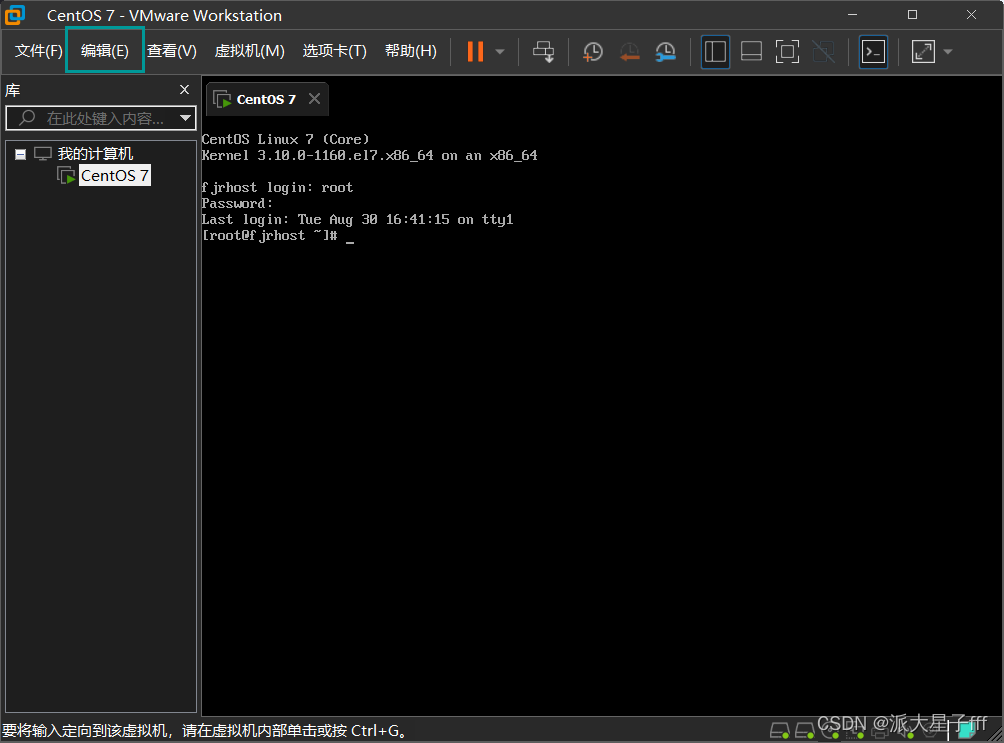

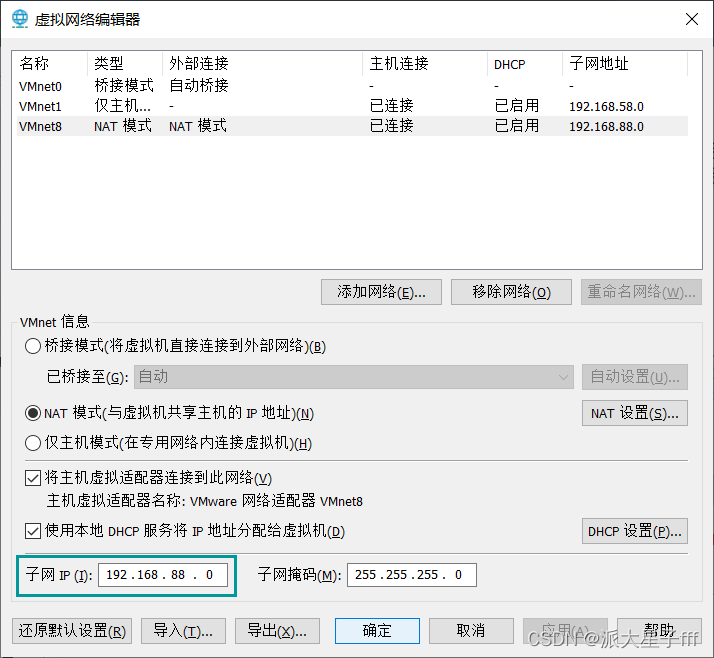

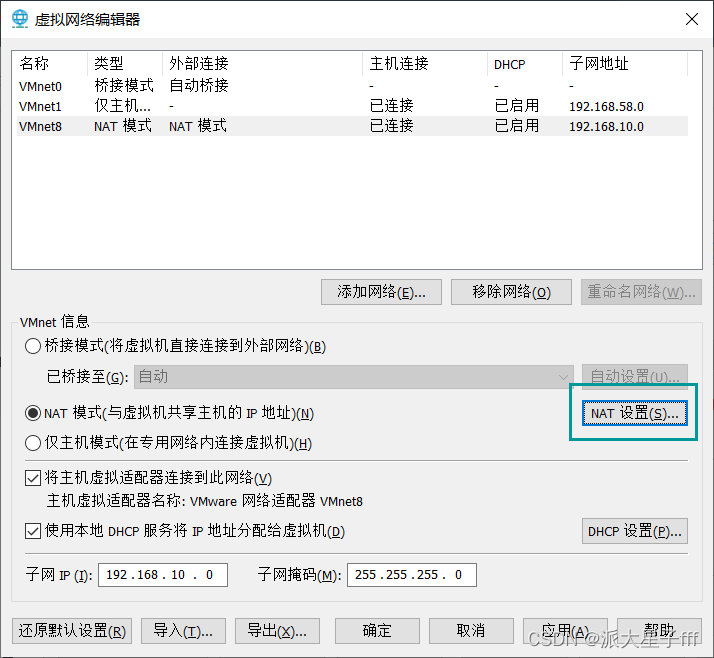
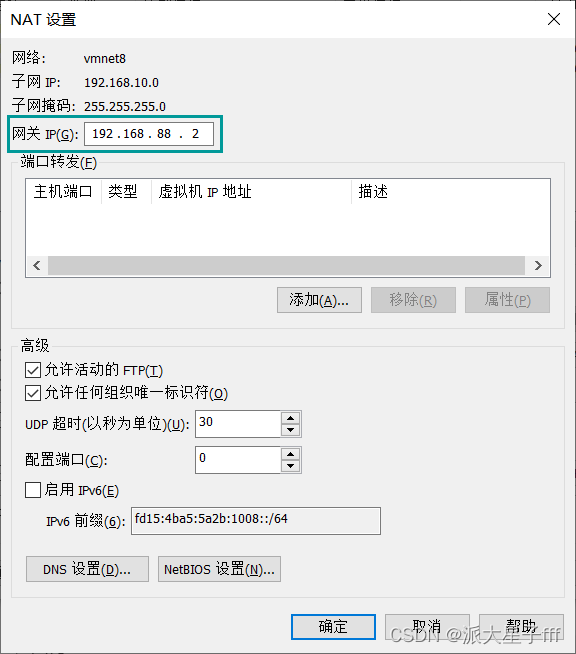
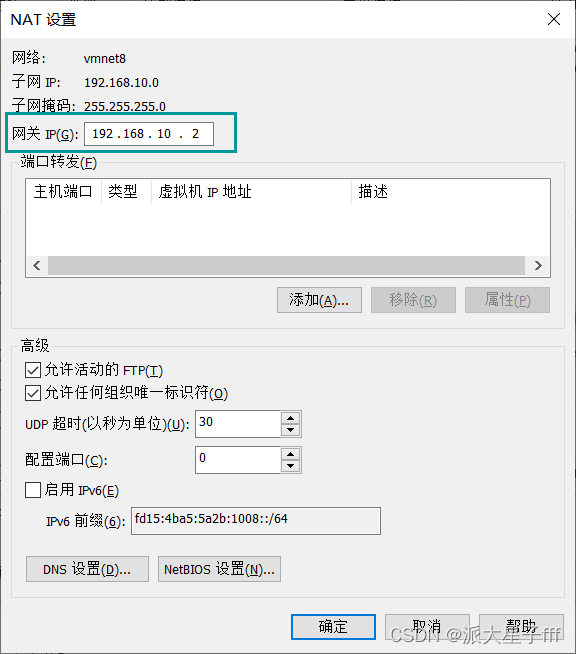
(2) window10的ip地址配置

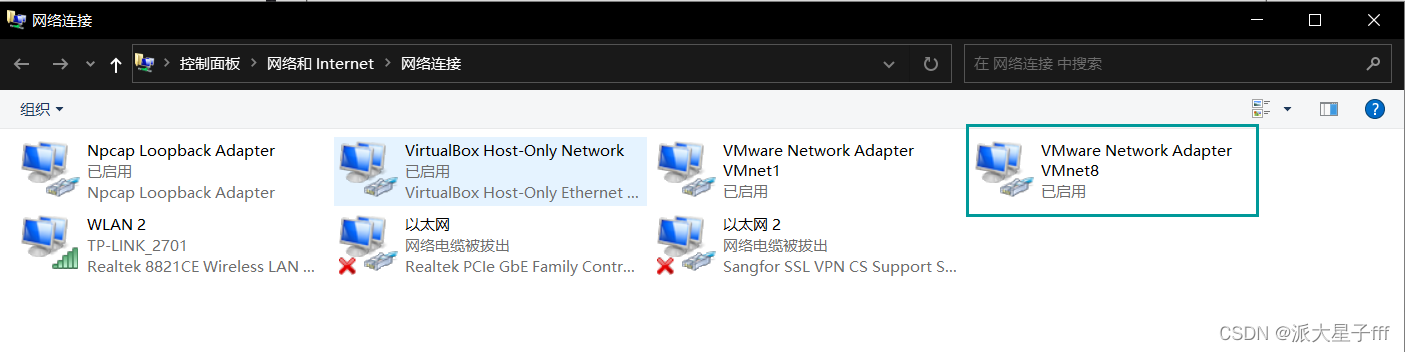
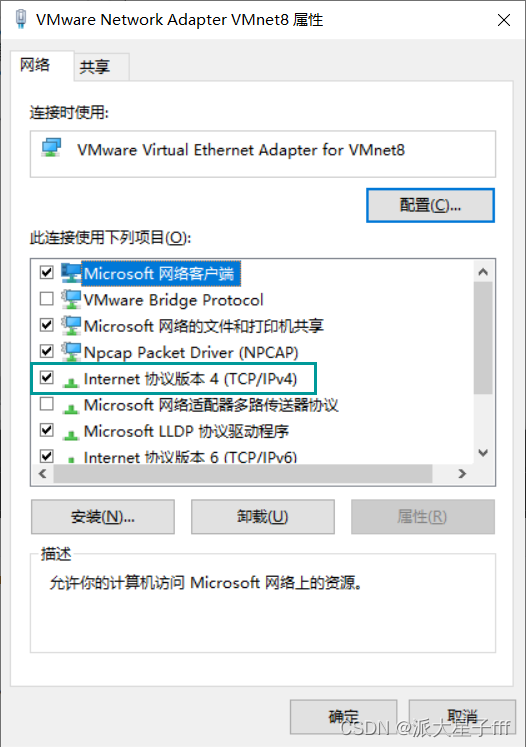
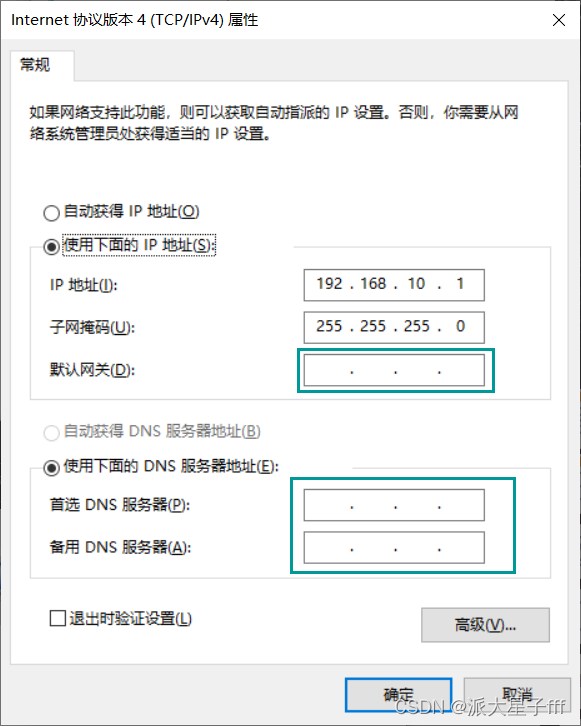
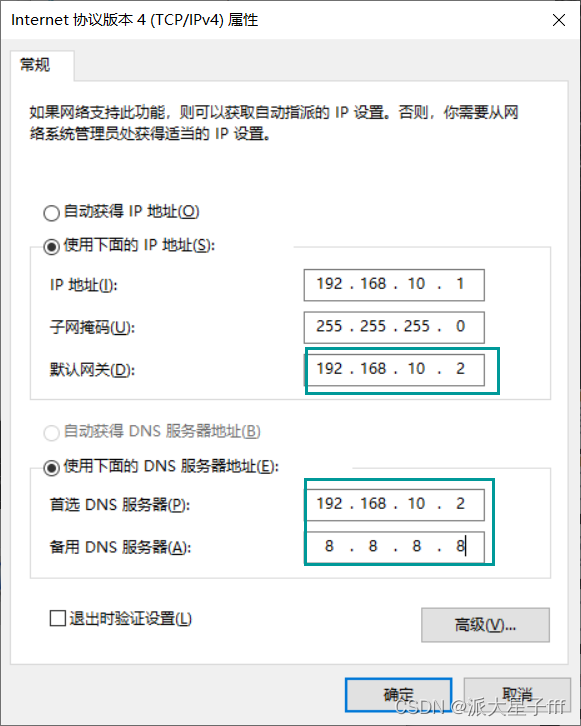
(3)centos(hadoop 100)静态ip设置
startx
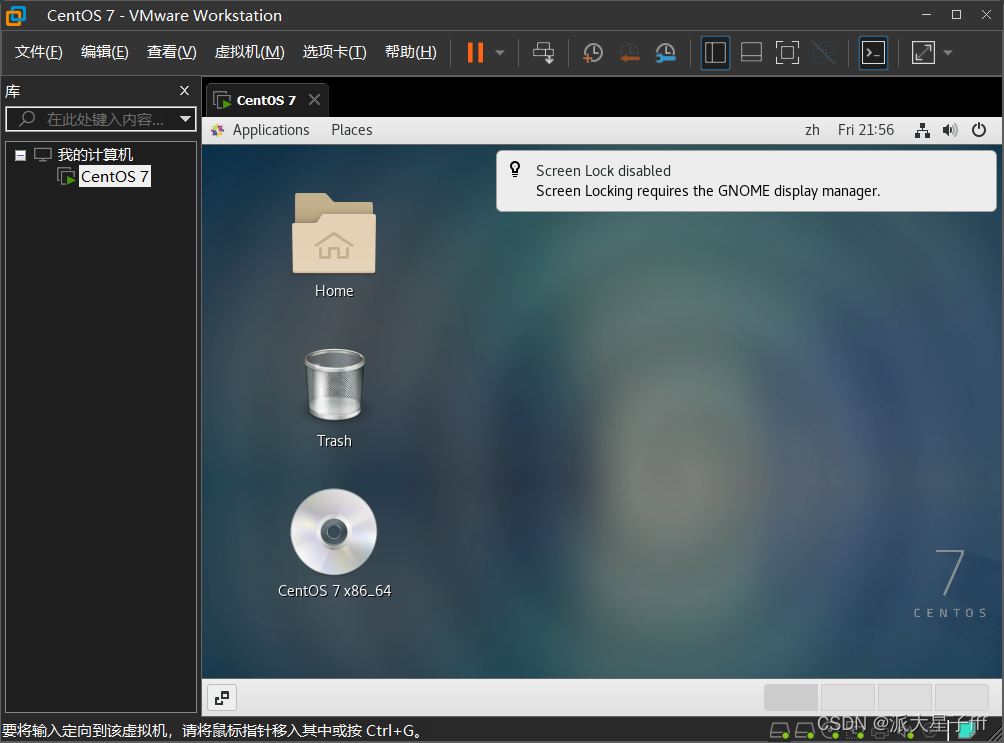

vim /etc/sysconfig/network-scripts/ifcfg-ens33
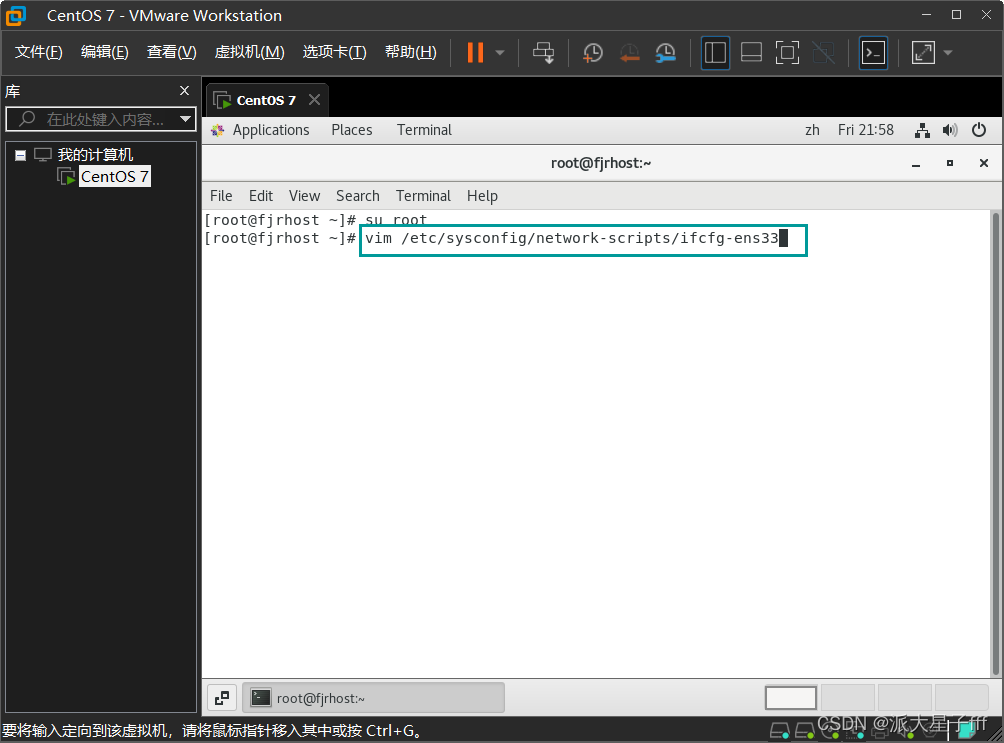
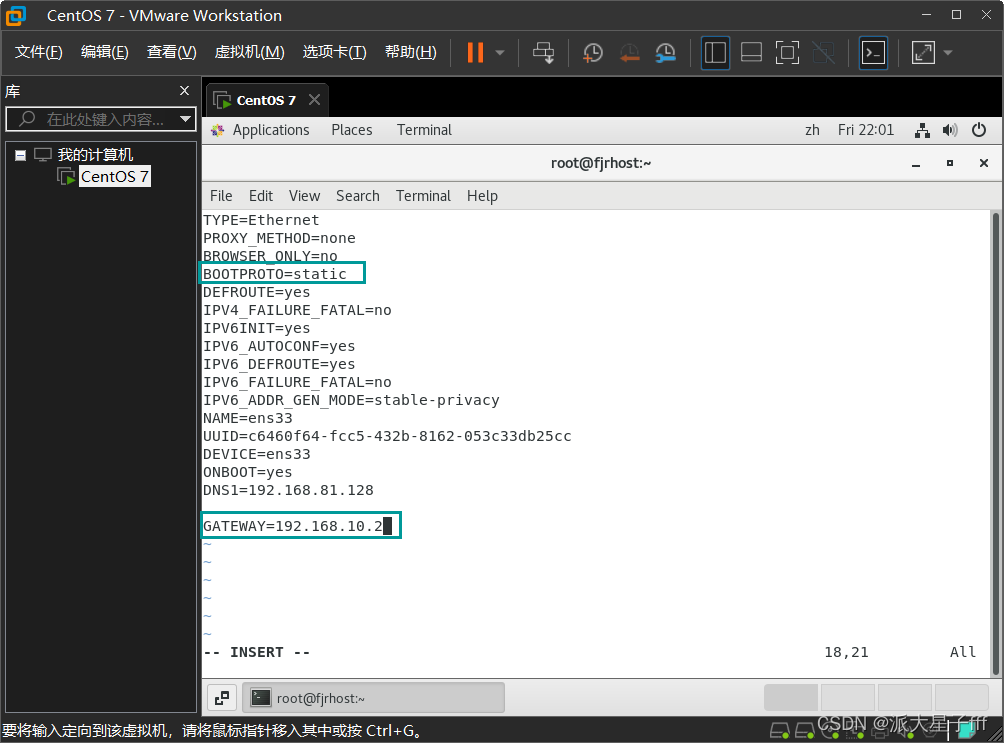
ipaddr=192.168.10.100
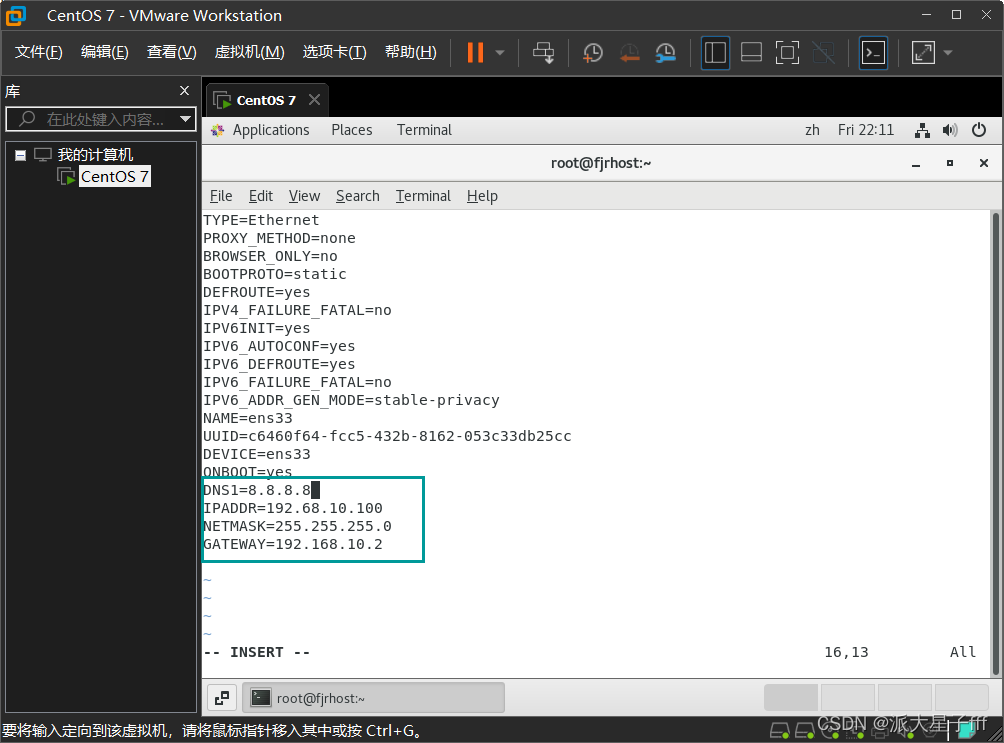
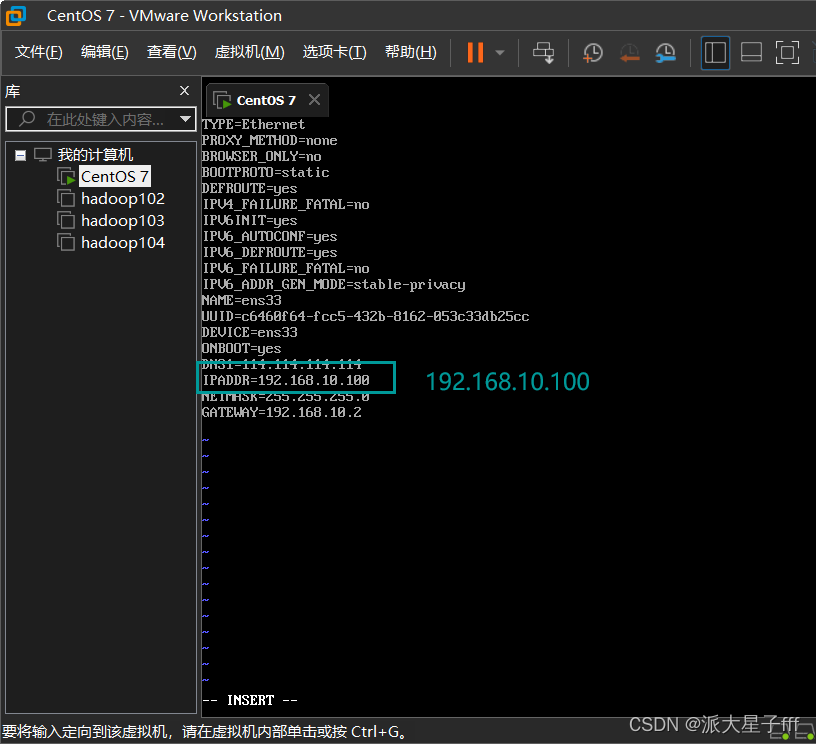
vim /etc/hostname
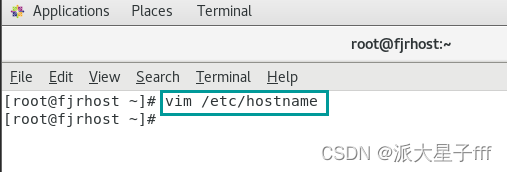
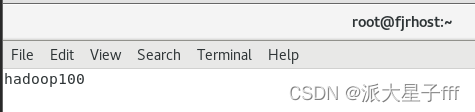
(5)设置名字解析
为了方便后续更改ip地址,这里配置linux克隆机主机名称映射hosts文件
vim /etc/hosts
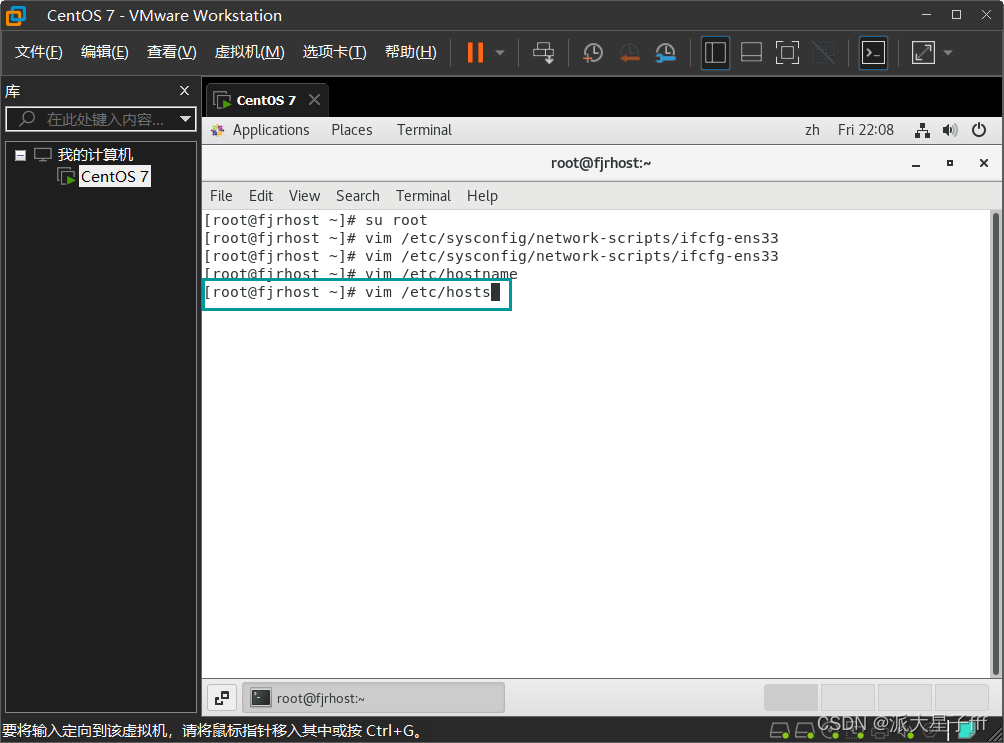
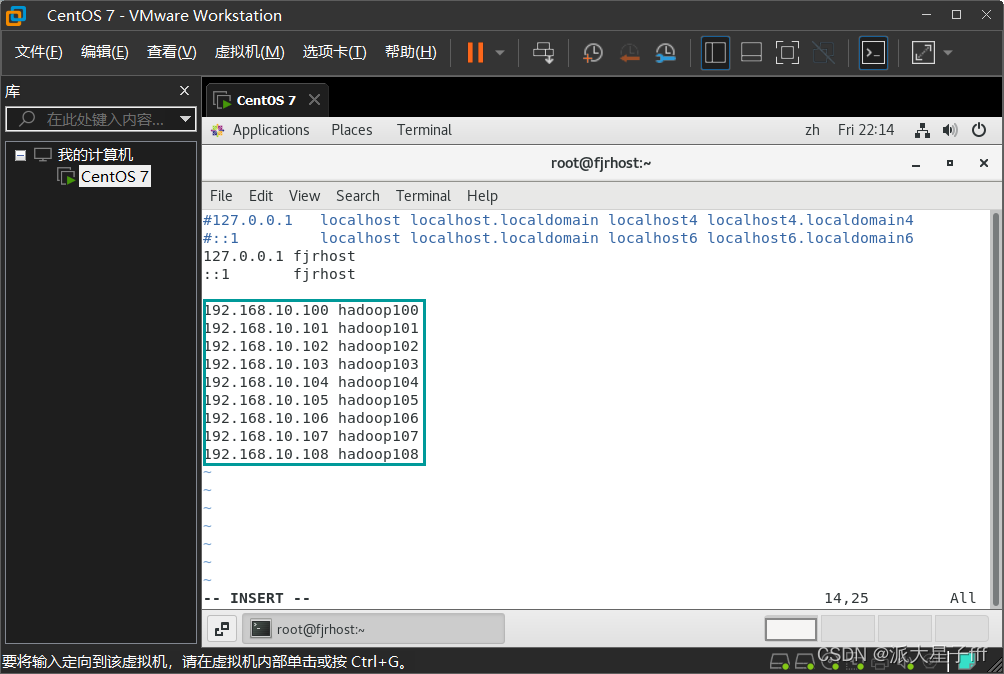
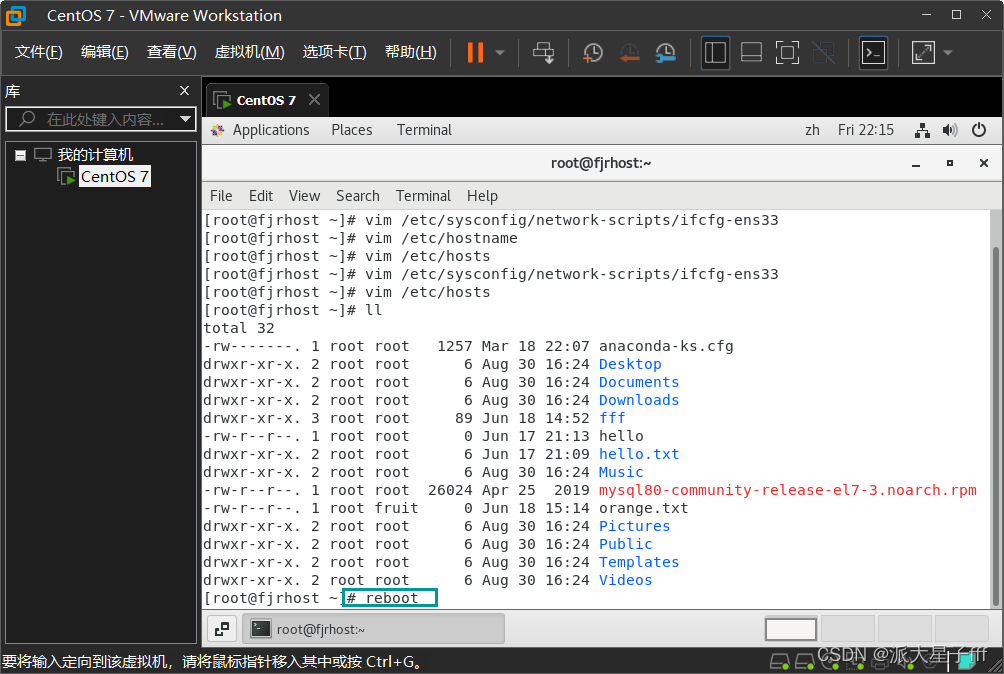
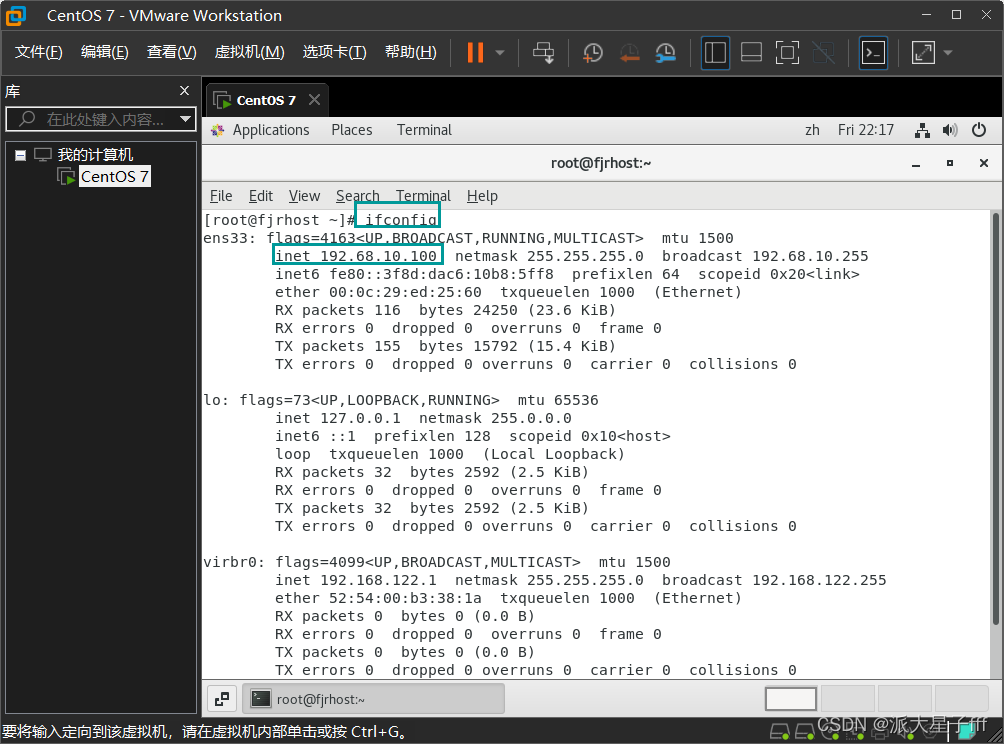
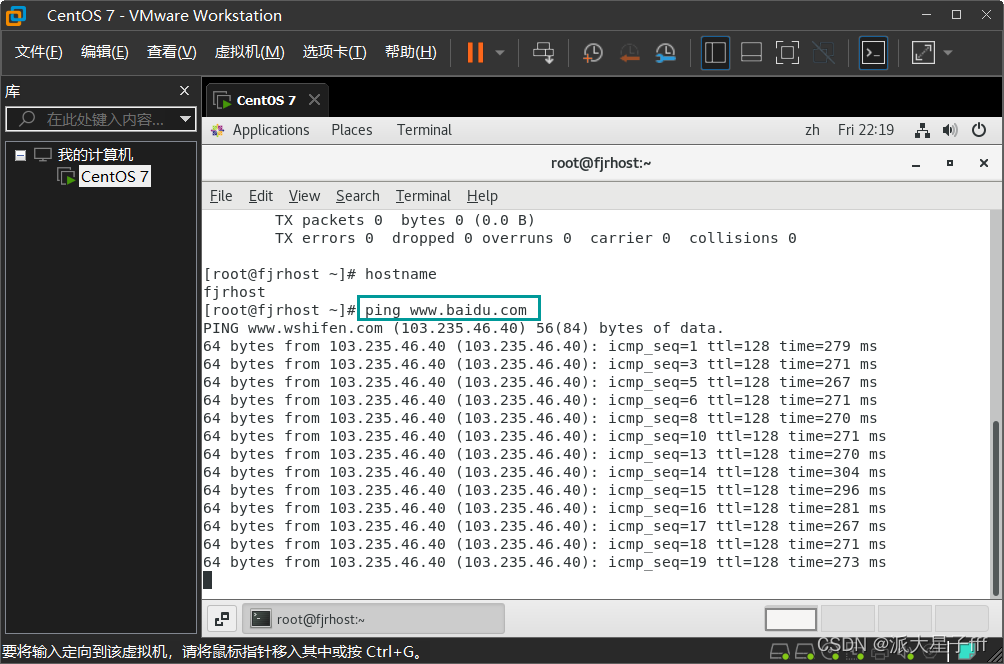
四、xshell7远程访问工具+xftp7文件传输
(1)分别下好xshell7和xftp7

 然后分别安装:
然后分别安装:
1)先安装xshell
这个步骤很简单,一路默认就行

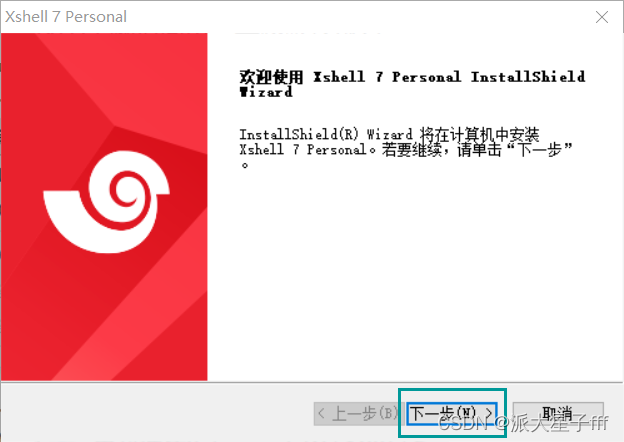
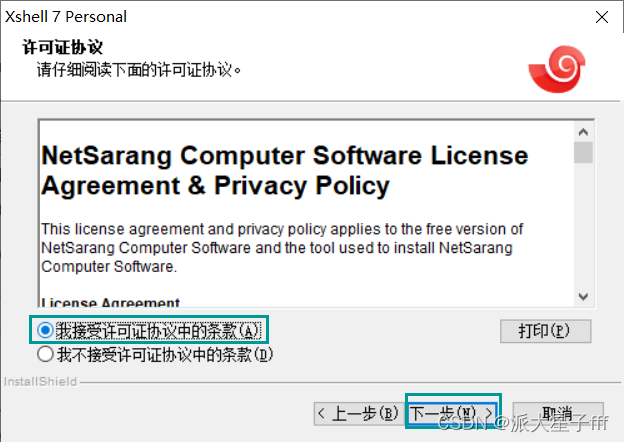

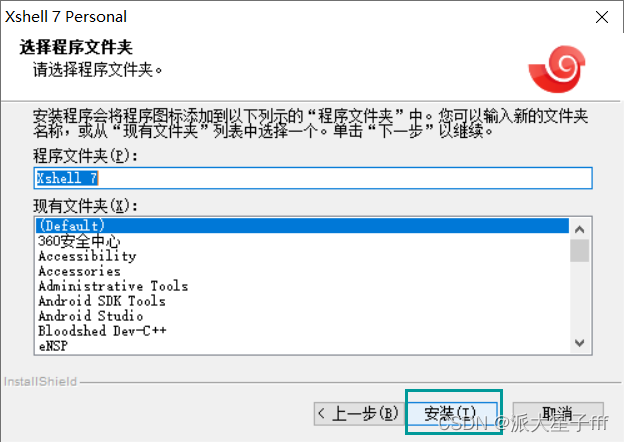
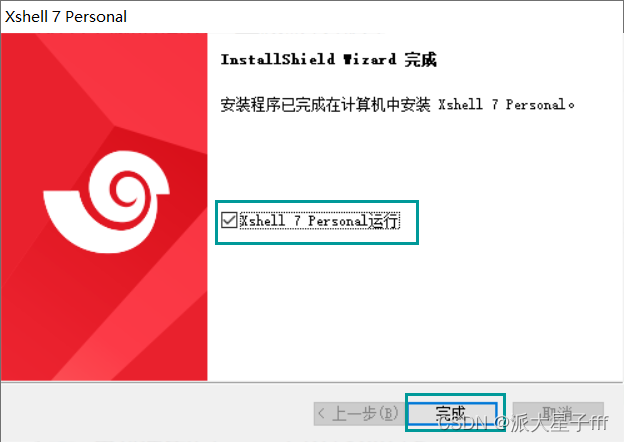
2)打不开xshell7的解决方法
如果和我一样安装的老旧版本,那就看看下面我的解决方法吧。
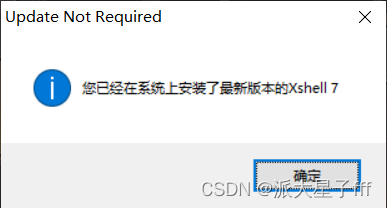
解决方法:
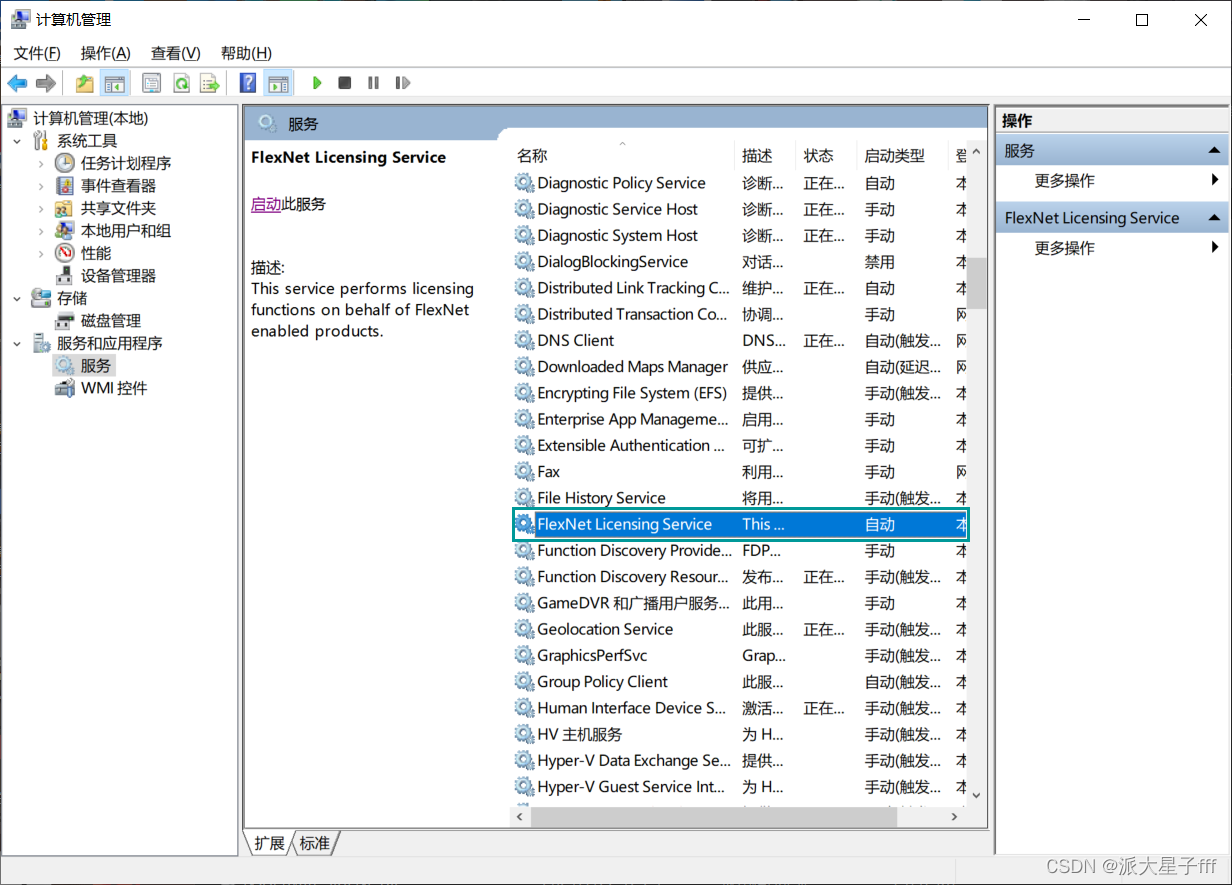
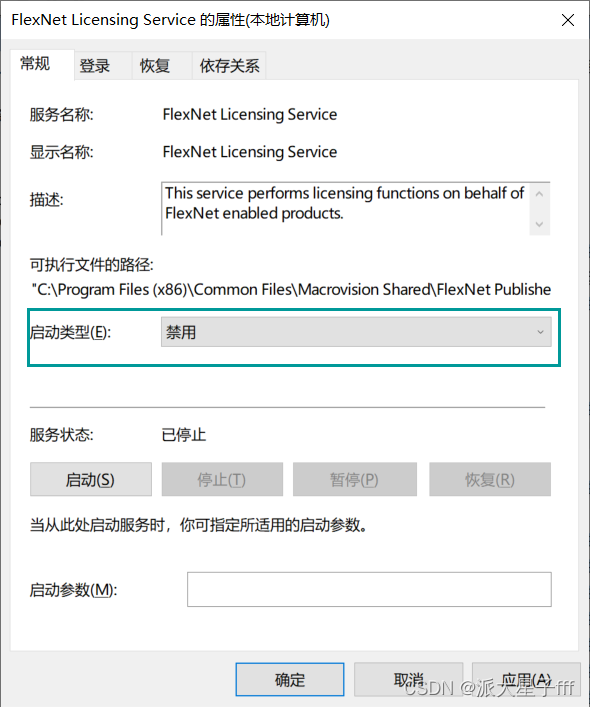
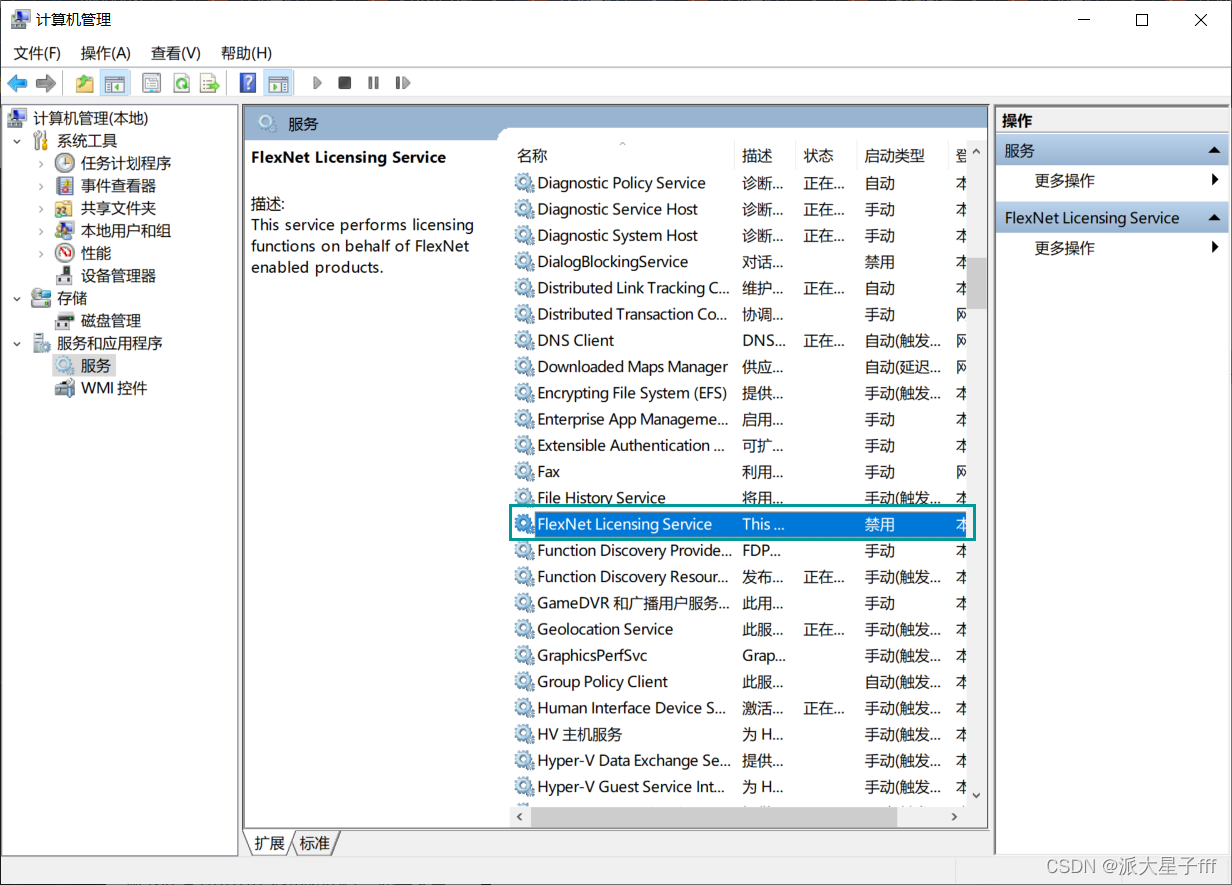
如果上面的方法还是没能解决你的问题!!!
再看看下面这个方法吧,一定可以解决!!(我试了上一个方法没成功,但是网上好多人成功了,建议小试一下)
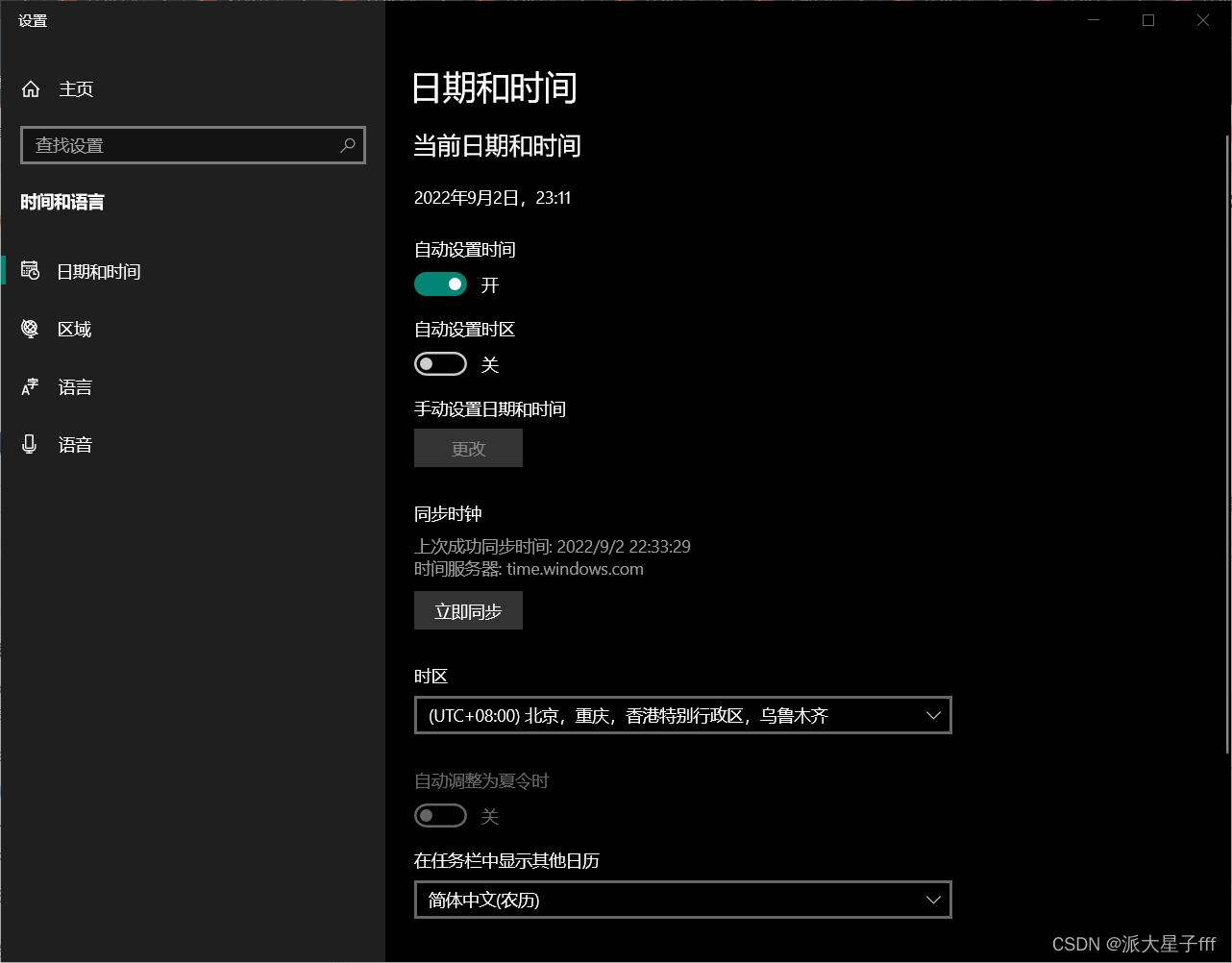
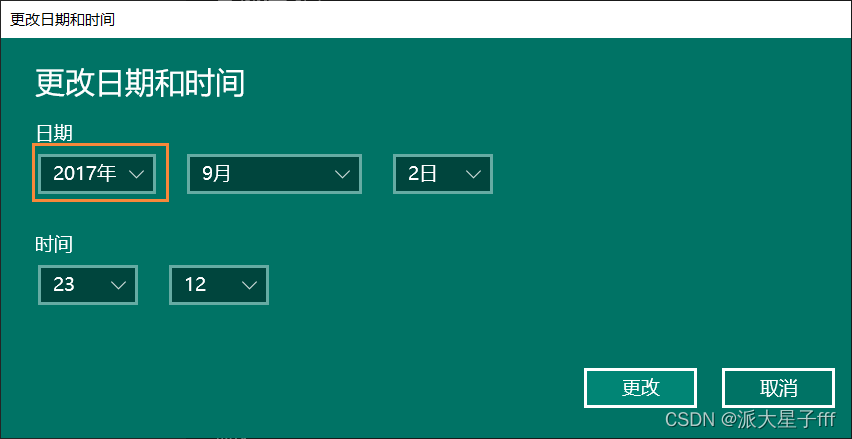
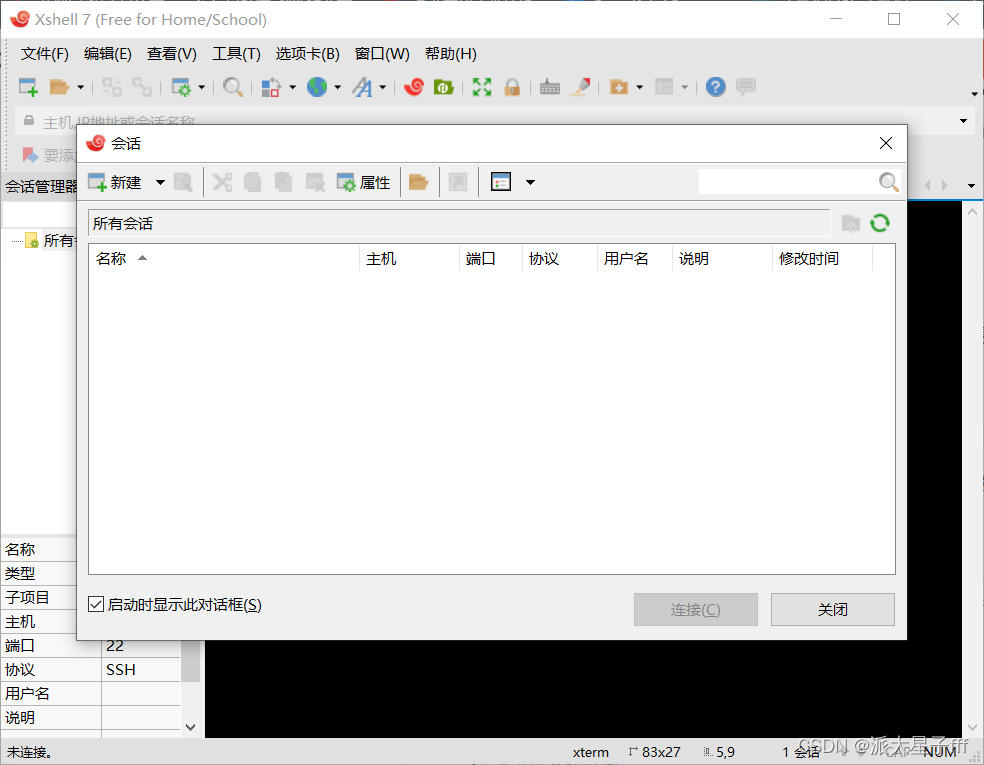
因为手动反复修改电脑日期麻烦。所以可以通过bat 文件进行修改。
新建bat文件:新建txt文件,右键重命名将“新建文本文档.txt ”改成"xshell.bat"即可。
编辑xshell.bat文件,然后复制下面的代码。
##################################begin####################
@echo off
%1 mshta vbscript:createobject("shell.application").shellexecute("cmd.exe","/c%~s0::","","runas",1)(window.close)
title xshell启动器
set atime=%date:~0,4%-%date:~5,2%-%date:~8,2%
#设置系统时间
date 2017-7-27
#改成你的xshell启动路径
start "" "d:\xshell.exe"
echo 启动软件中...
ping 0.0.0.0 -n 10> null
echo 同步时间中,完成后自动关闭窗口...
date %atime%
exit
我不嫌麻烦我用的每次打开xshell手动改时间的方法,第二种方法我还没有试过,嫌麻烦或感兴趣的小伙伴可以试一试
3)新建xshell文件
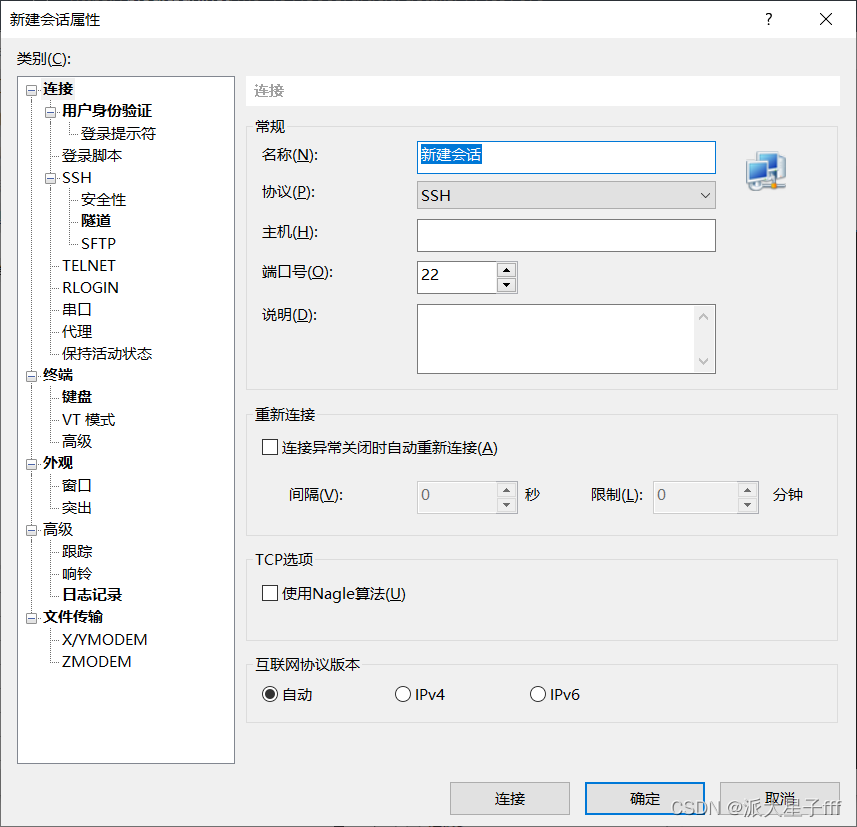
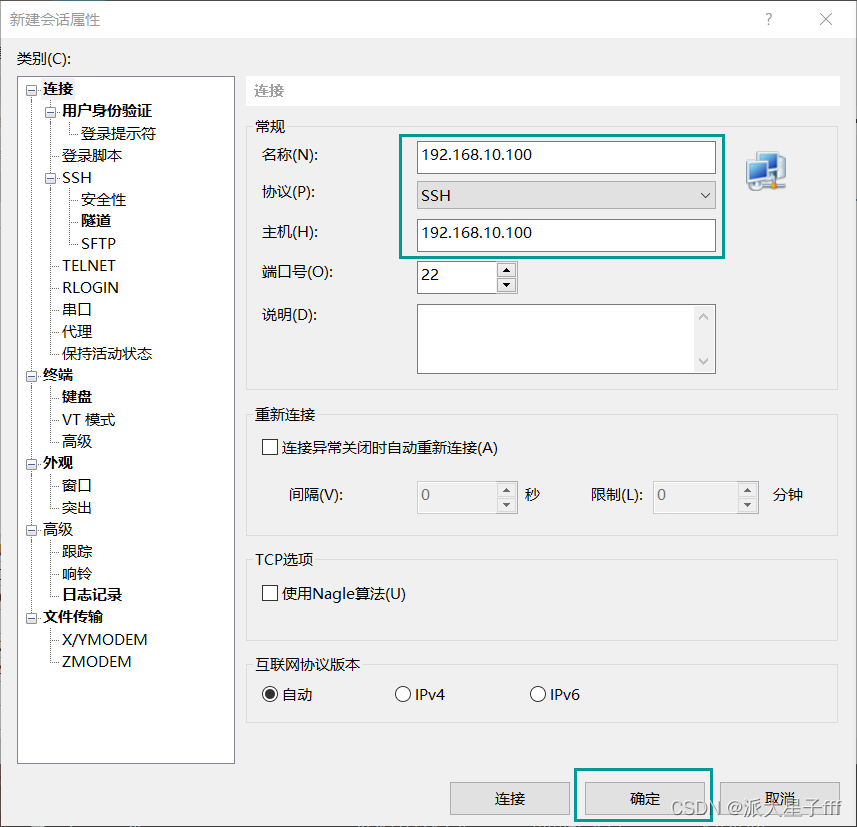
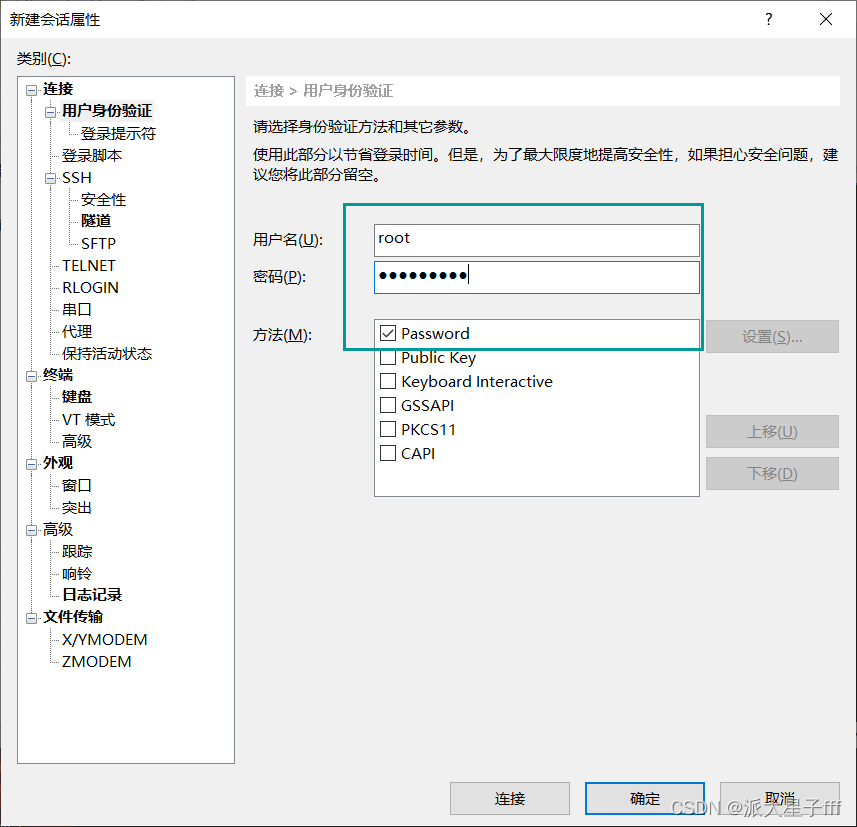
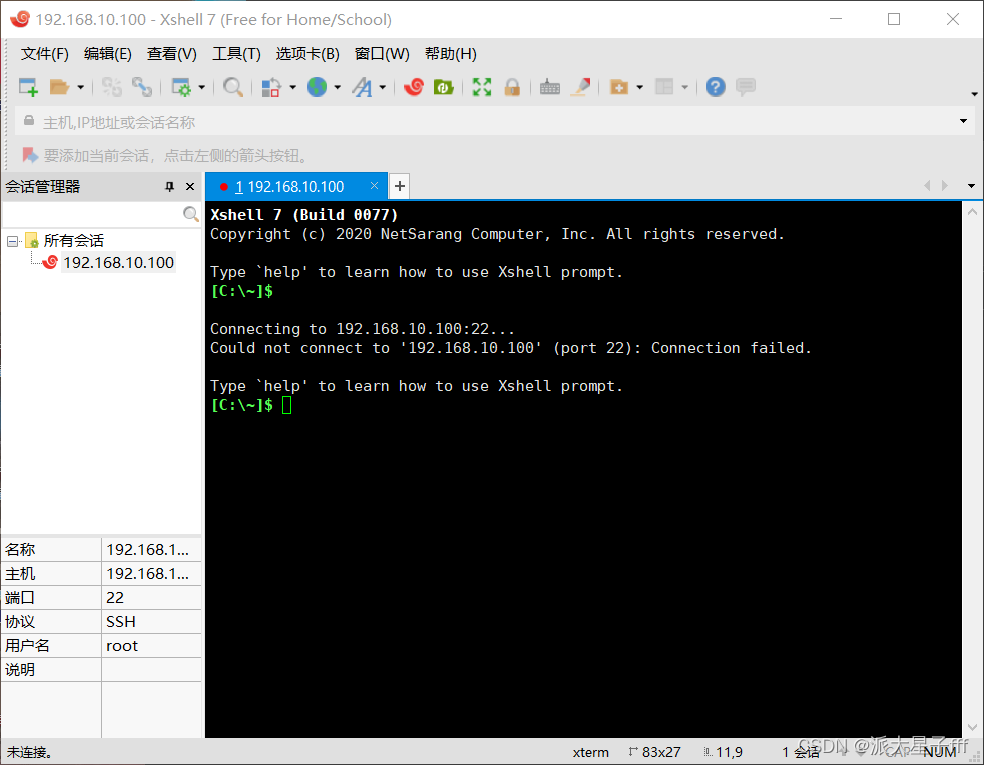
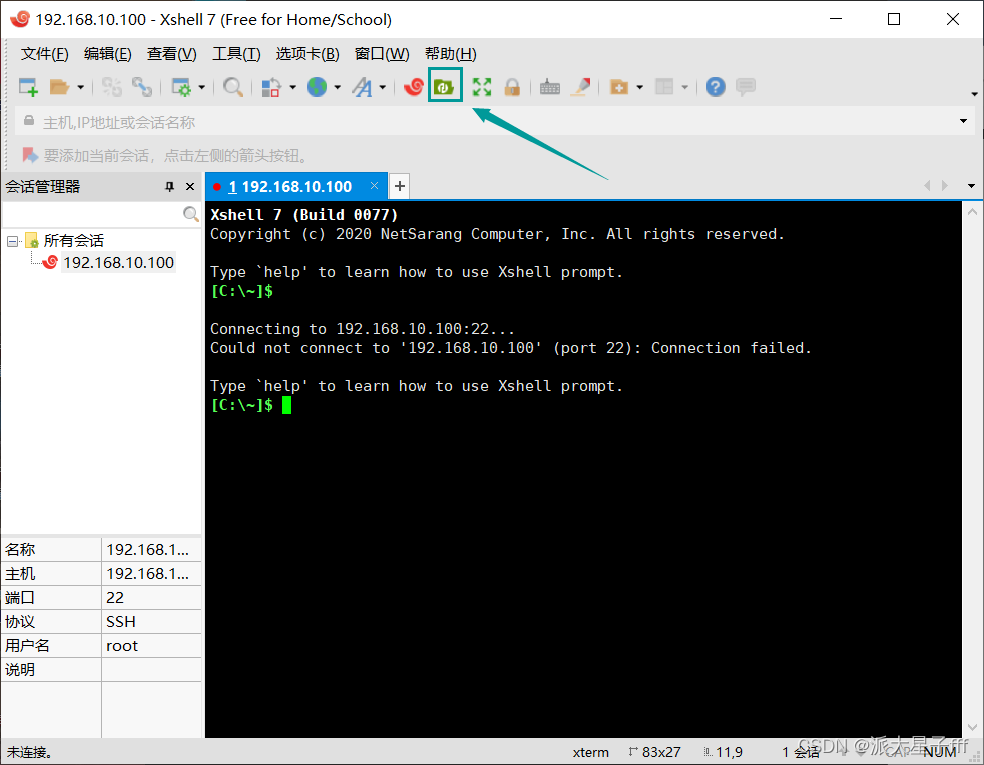
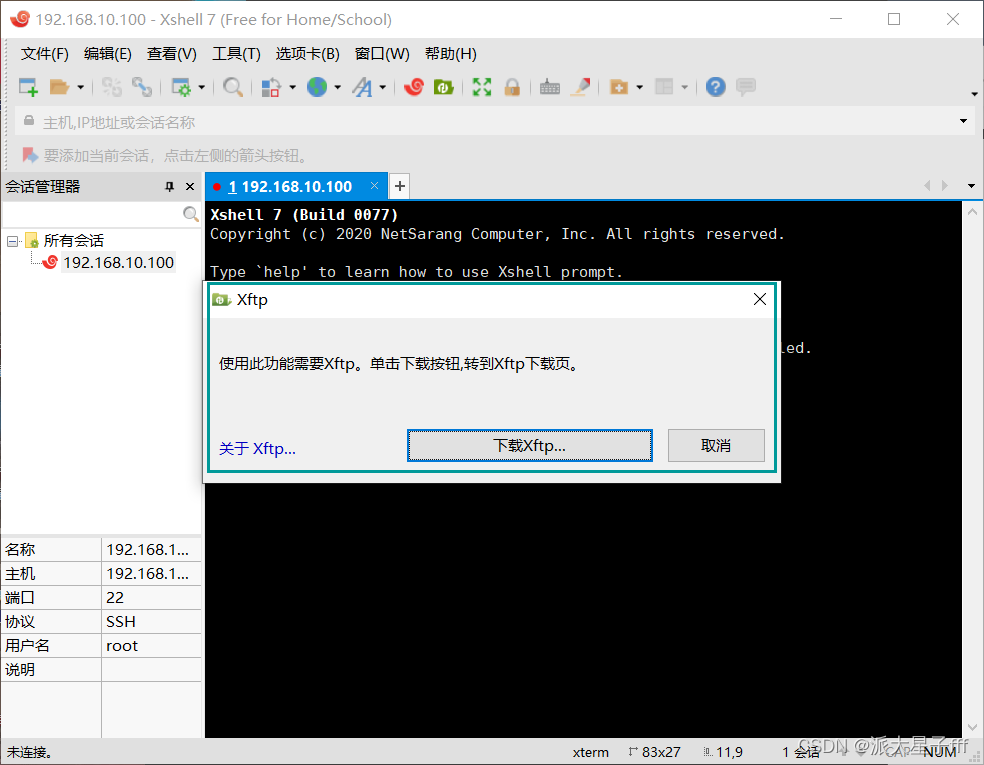
于是我们安装xftp7
4)安装xftp

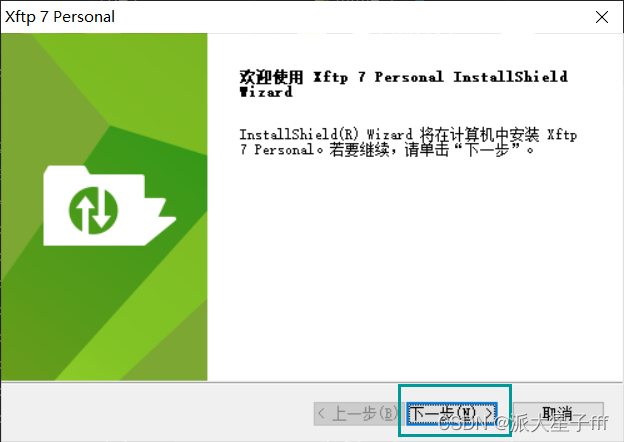
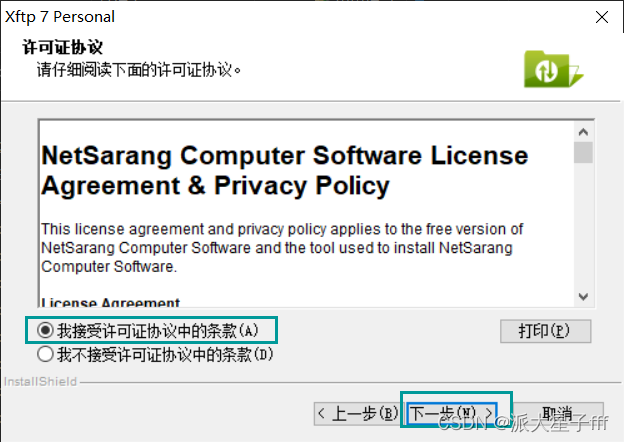

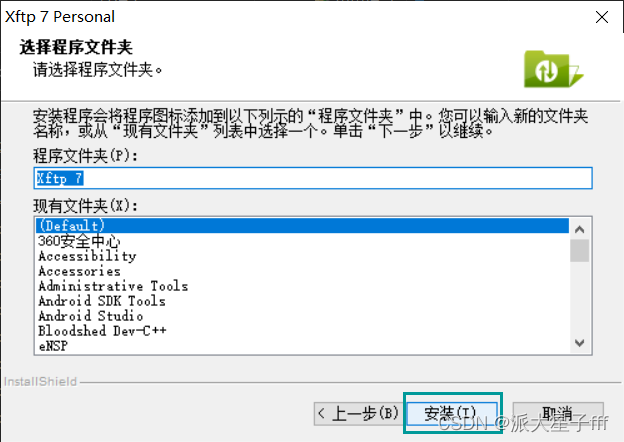
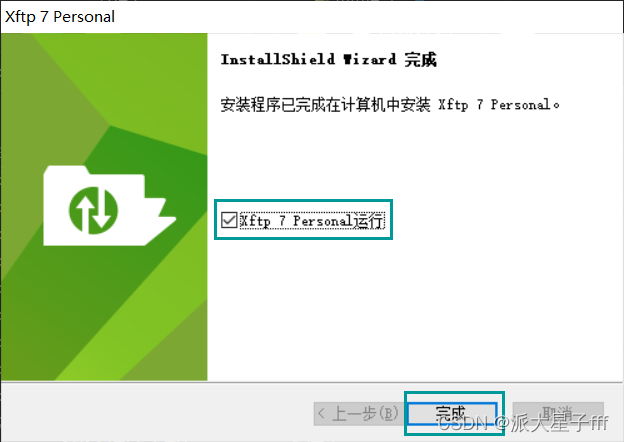
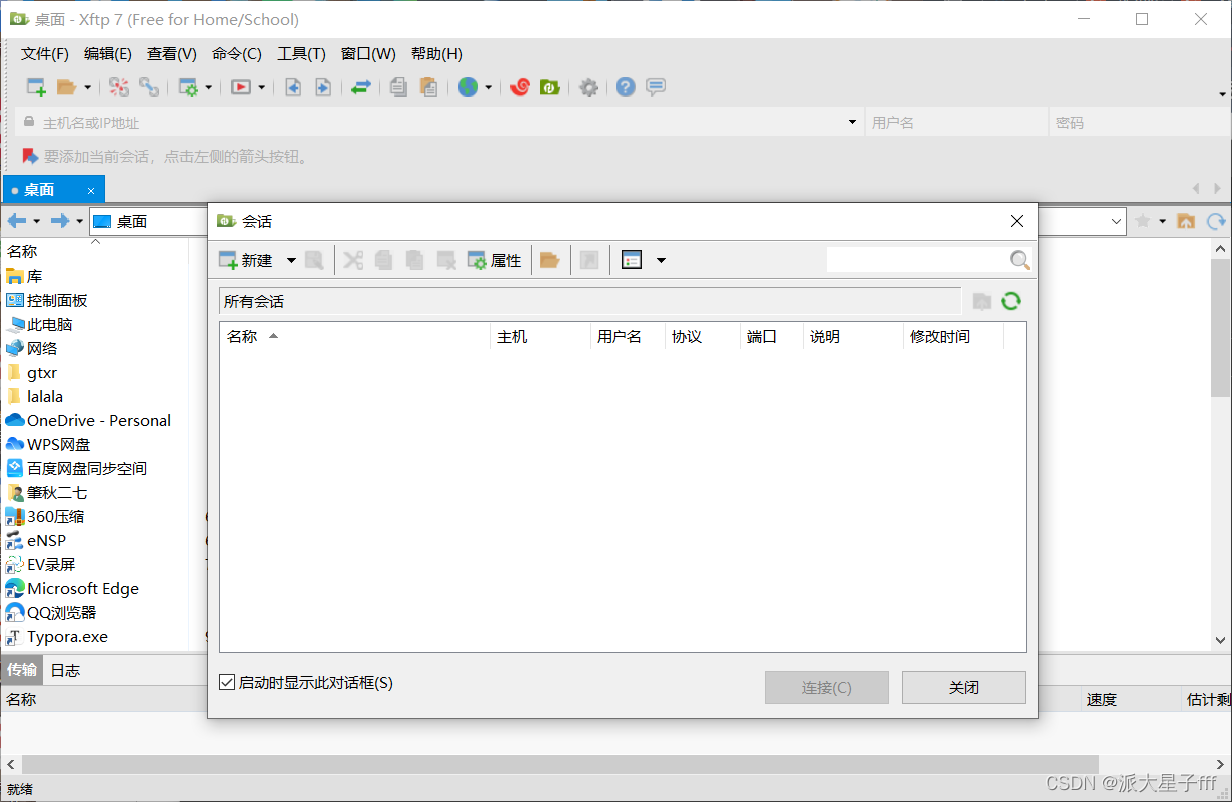
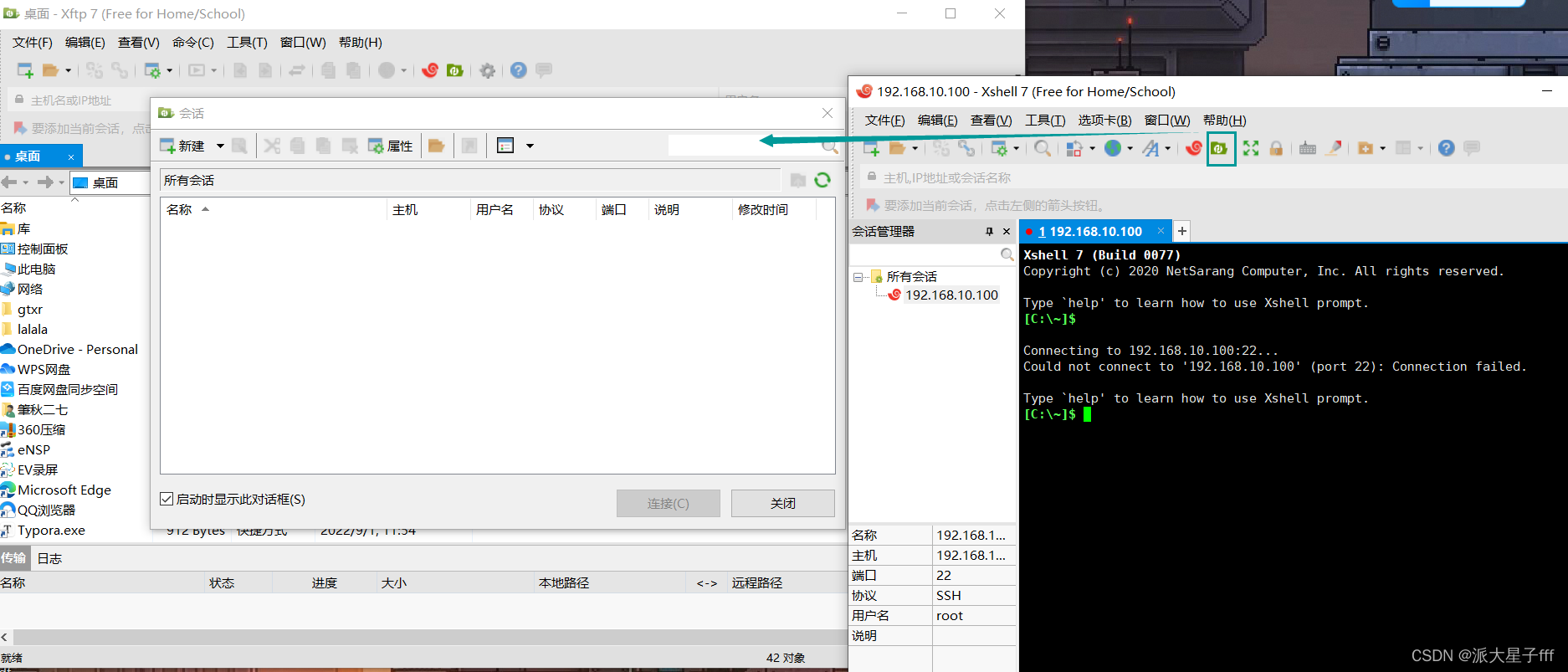
五、基础信息配置
(1)关闭防火墙 ,关闭防火墙开机自启
systemctl stop firewalld
systemctl disable firewalld.service
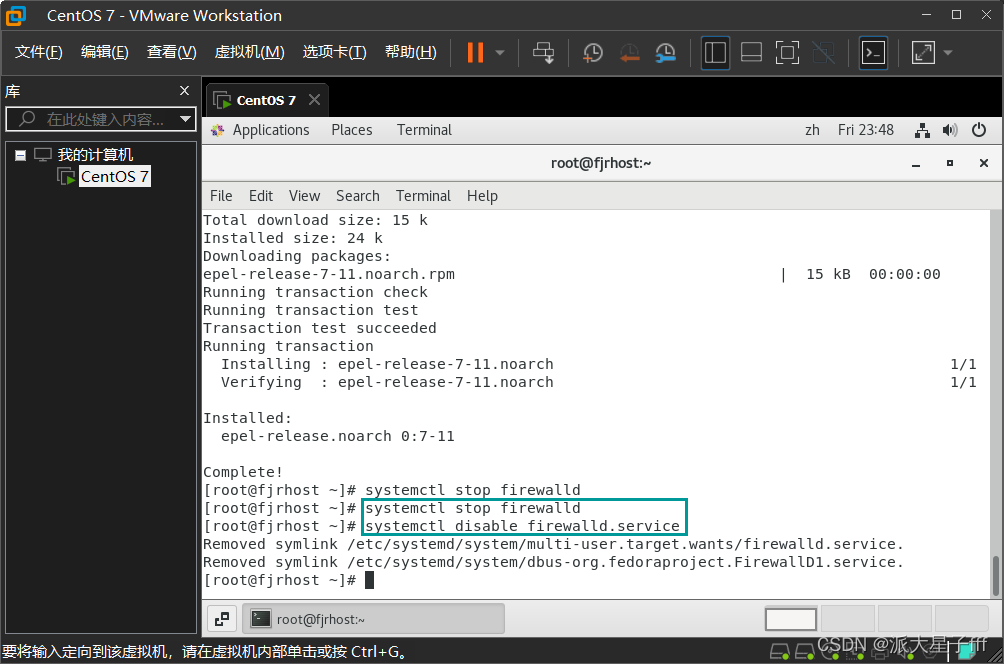
(2)创建自己的新用户 ,并修改新用户的密码(这一步必须要做)
老师课上是直接创建了一个hadoop账户,这里我随便创建一个
命令:
useradd fjr
passwd fjr
注:名字可以自定义,即
useradd newname
passwd newname

(3)卸载虚拟机自带的 jdk
发现centos7自带jdk:
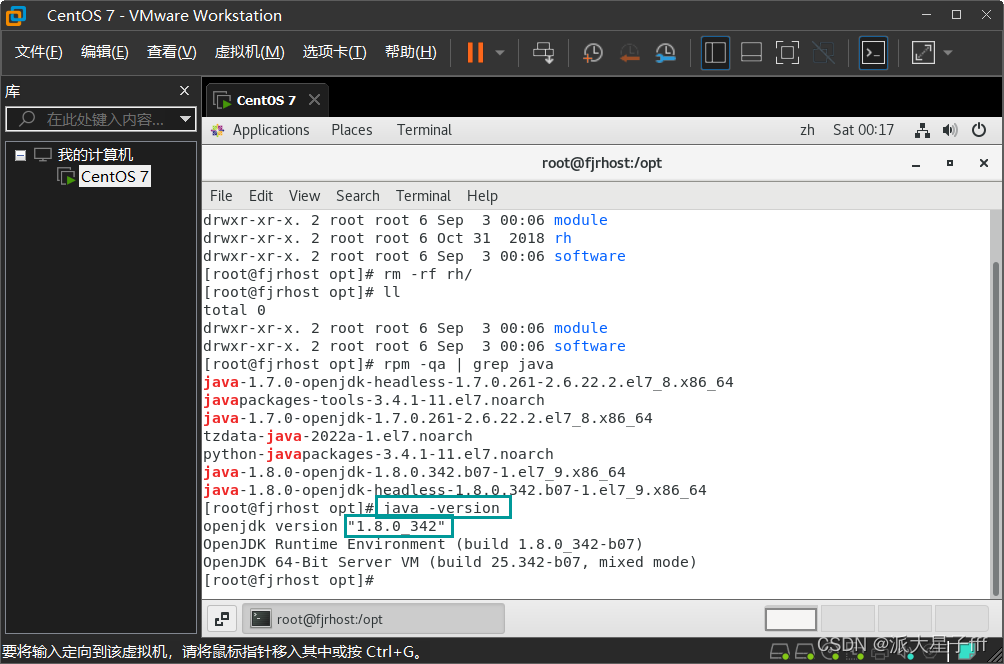 卸载原有的jdk
卸载原有的jdk
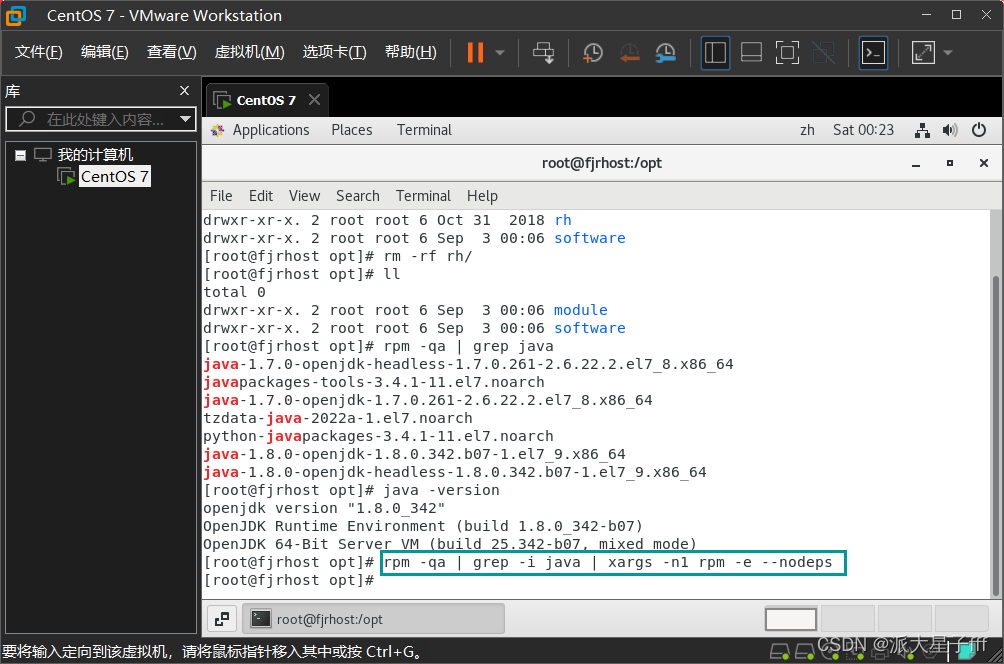
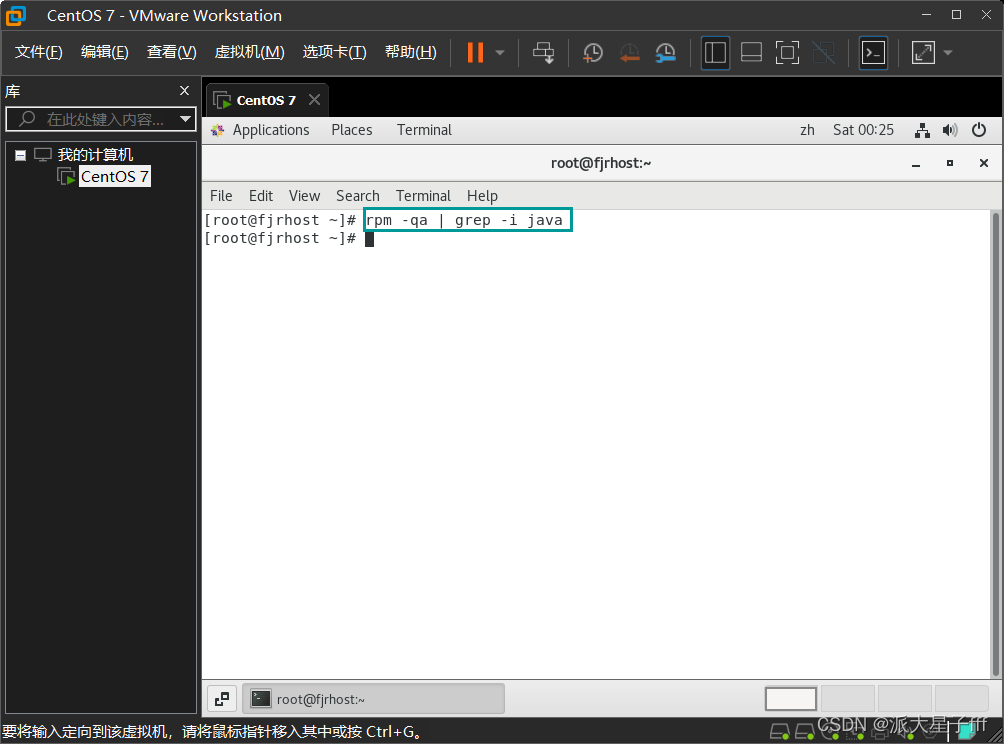
六、克隆三台虚拟机
(1)首先关闭虚拟机才能克隆
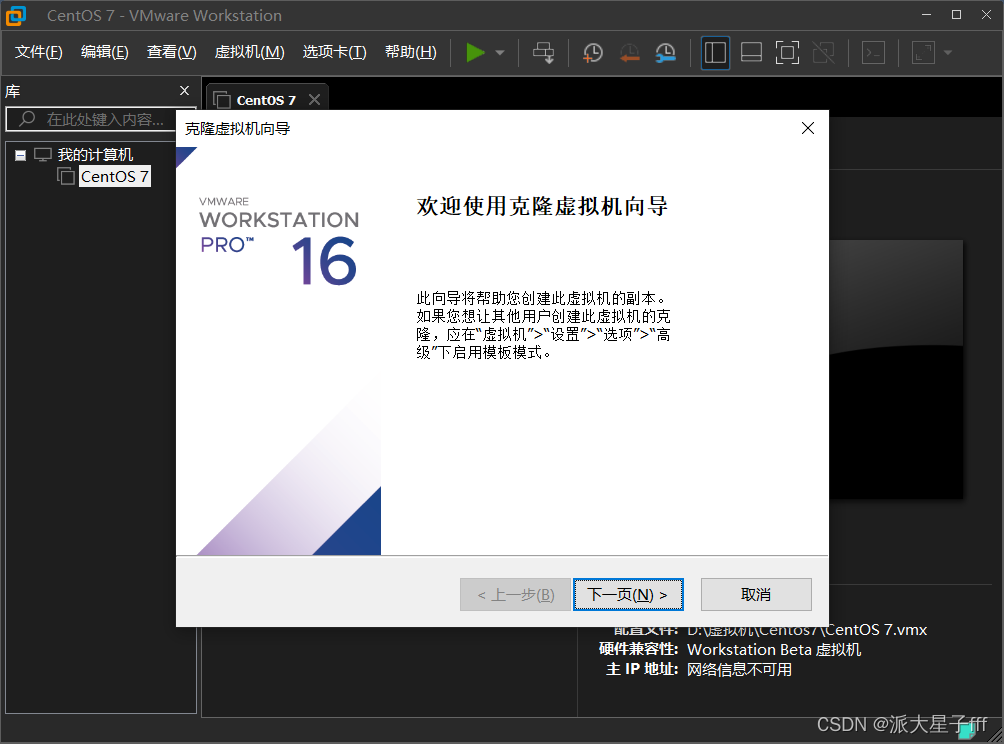
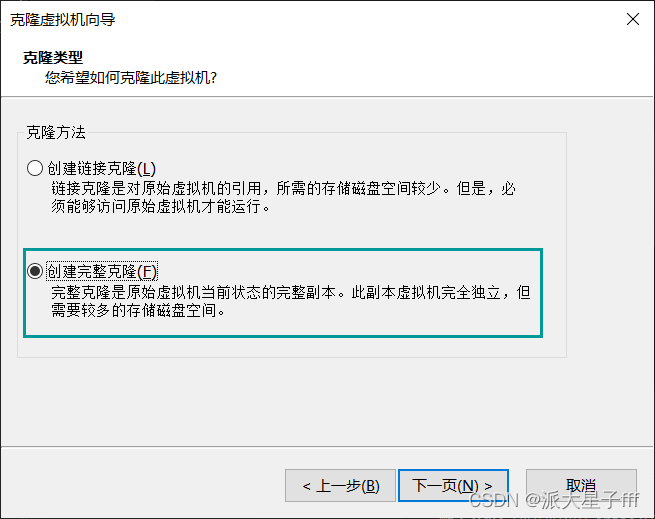

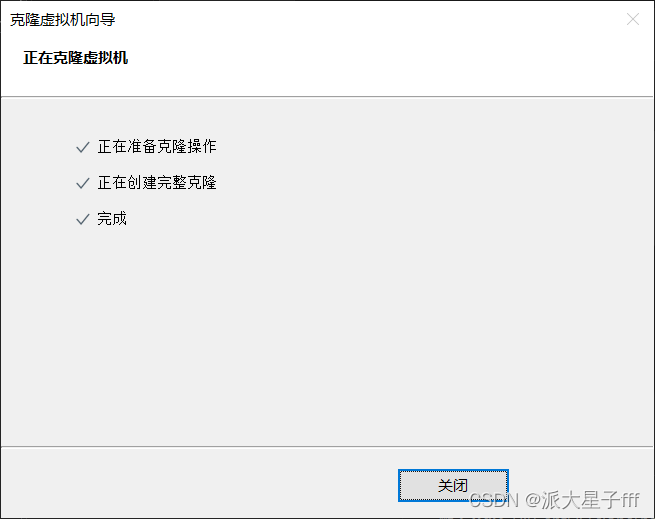

(2)配置克隆出来的虚拟机的ip地址,主机名称
分别执行以下三条命令:
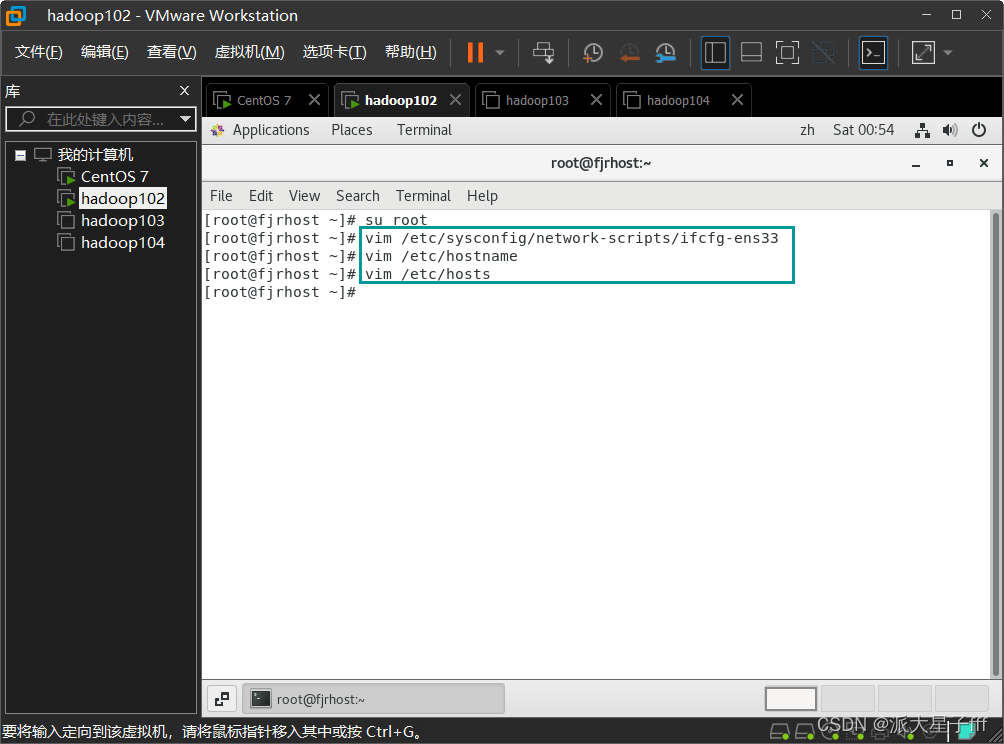
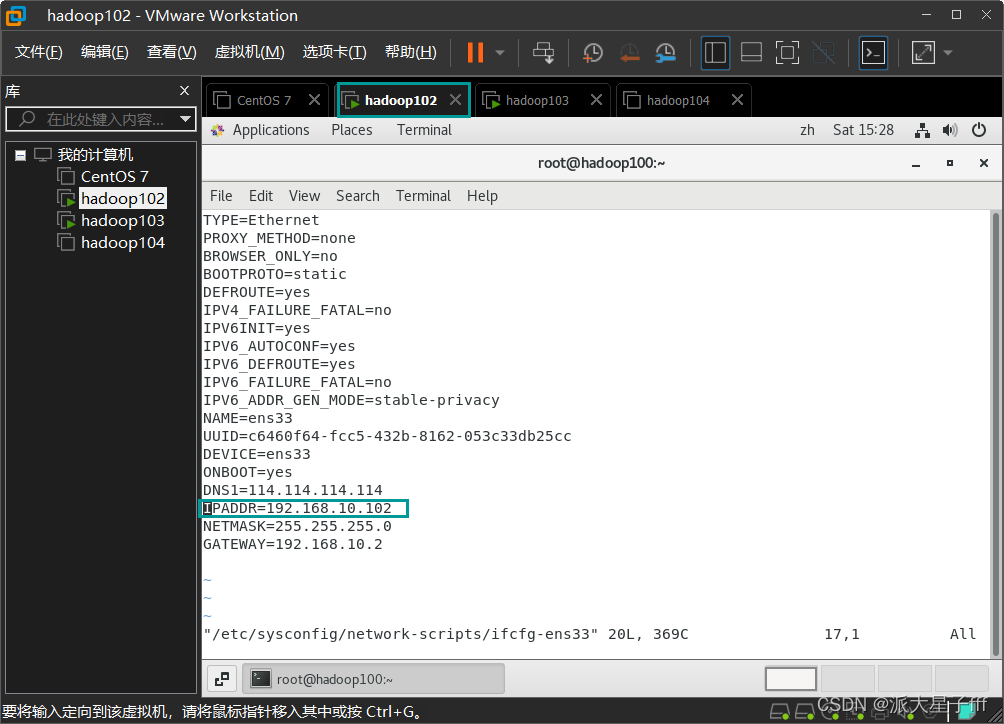
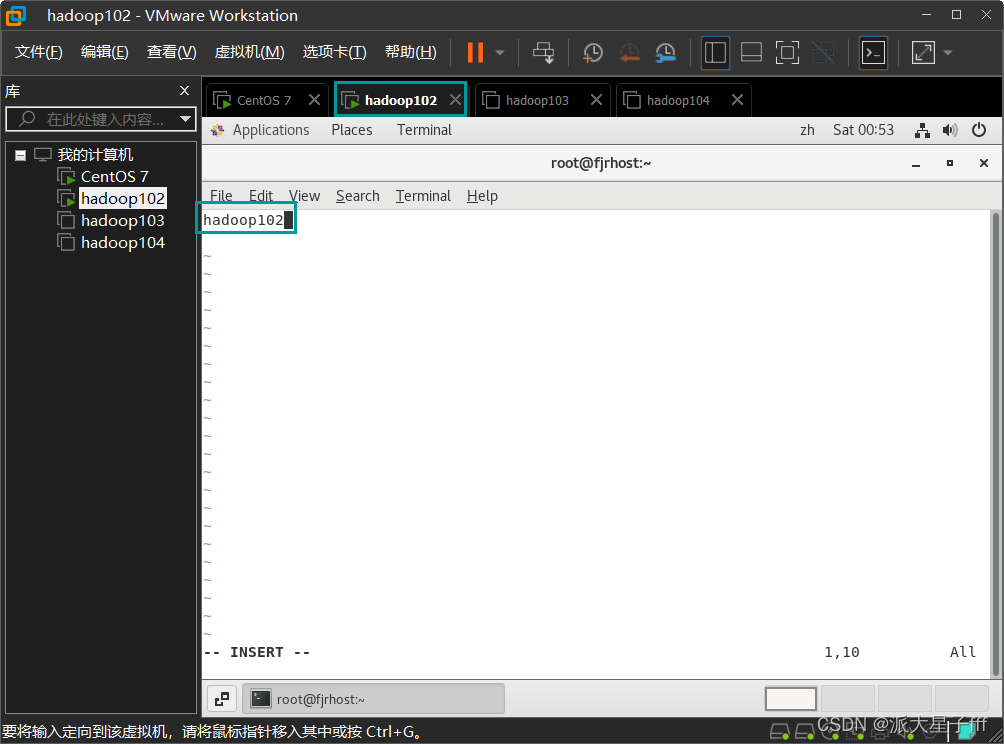
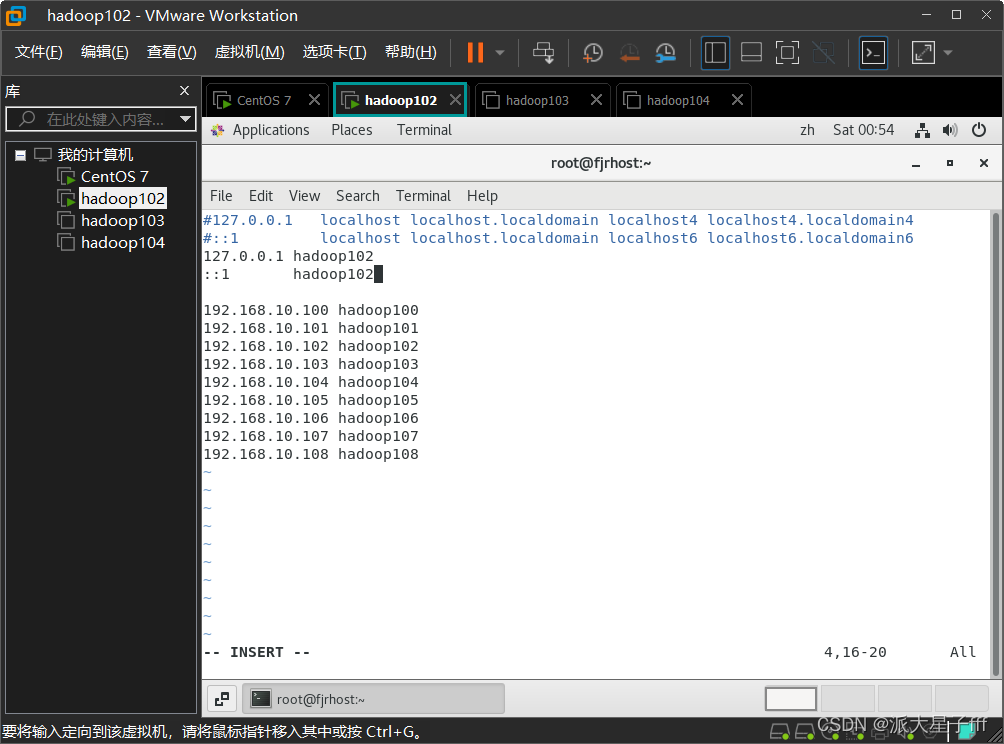
(3)都配置好后重启,再ping百度
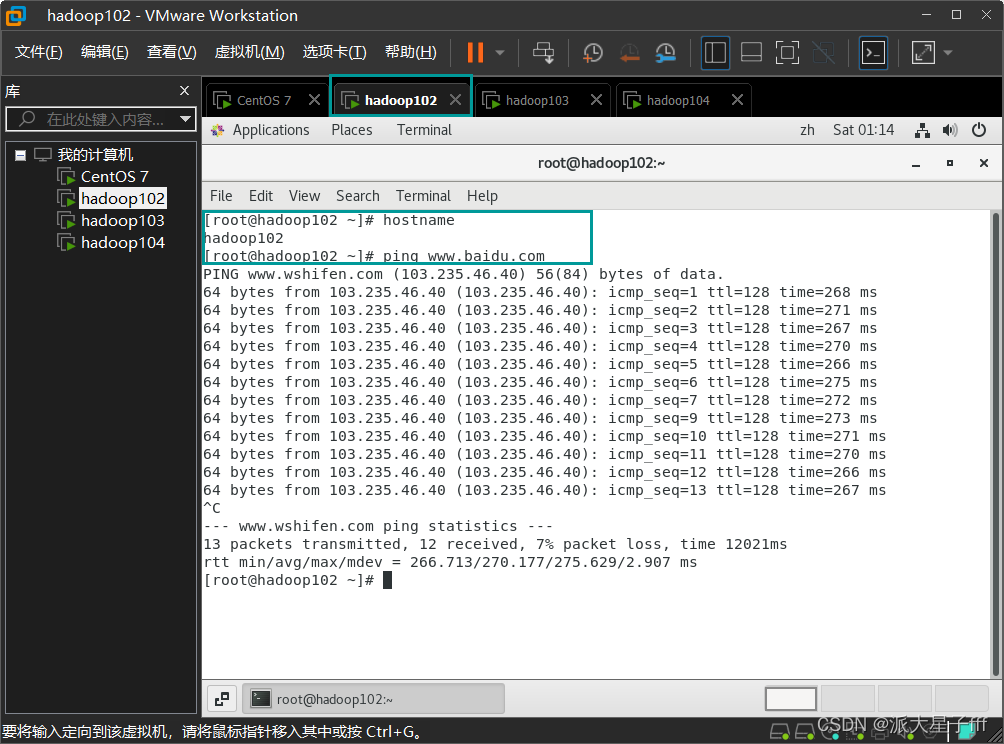
(4)三台克隆虚拟机都配置好了后,将xshell也配置好
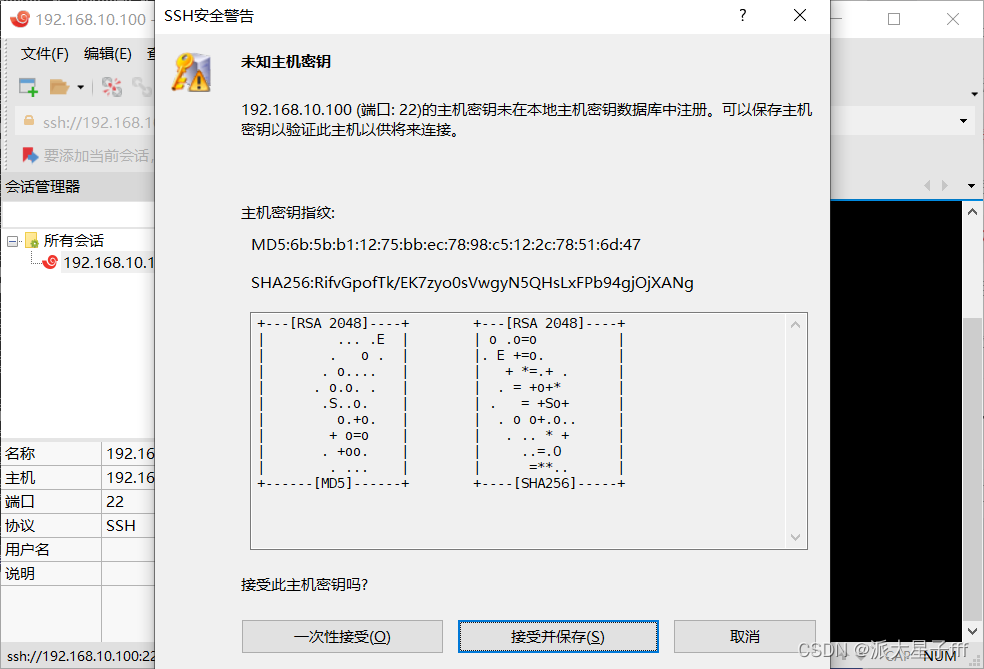
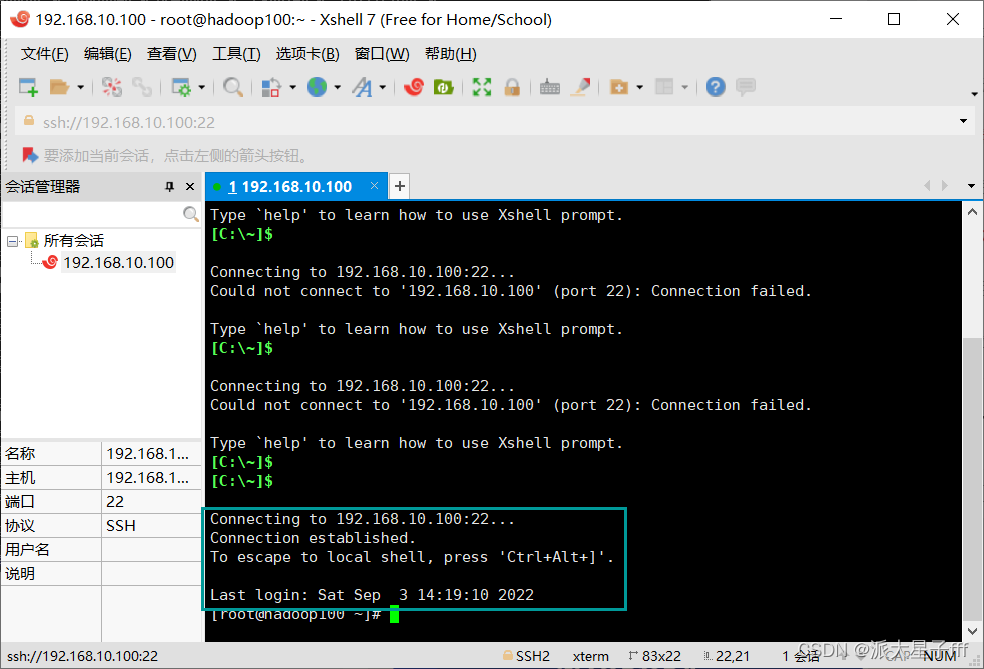

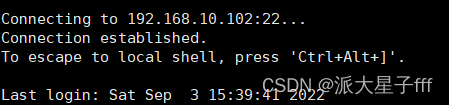
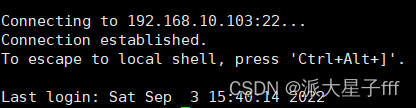
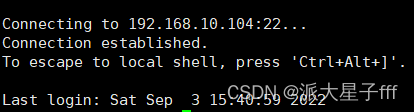
总结
以上就是今天要讲的内容,本文仅仅简单介绍hadoop集群安装和搭建的上半部分,按照查找步骤和老师讲解相结合相信你也可以成功搭建hadoop集群。



发表评论